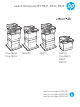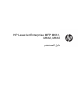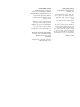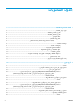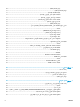LaserJet Enterprise MFP M631, M632, M633 Flow M632z Flow M633z M632fht M631z M631dn Flow M631h M632h M633fh www.hp.com/support/ljM631MFP www.hp.com/support/ljM632MFP www.hp.
HP LaserJet Enterprise MFP M631, M632, M633 دليل المستخدم
الترخيص وحقوق النشر اعتمادات العلامة التجارية © Copyright 2017 HP Development Company, L.P. يعد ® ،Adobeو ® ،Adobe Photoshopو ® ،Acrobatو ® ،PostScriptعبارة عن علامات تجارية لشركة .Adobe Systems Incorporated تماما نسخ هذه المادة أو اقتباسها أو يحظر ً ترجمتها دون الحصول على إذن كتابي مسبق، باستثناء ما تسمح به قوانين حقوق الطبع والنشر. إن Appleوشعار Appleعلامتان تجاريتان مسجلتان في الولايات لشركة ،Apple Inc. ّ المتحدة ودول أخرى.
جدول المحتويات ١لمحة عامة حول الطابعة ١ ................................................................................................................... طرق عرض الطابعة ٢ ....................................................................................................................... العرض الأمامي للطابعة ٢ .................................................................................................. العرض الخلفي للطابعة ٤ ....................................................
طباعة الأظرف ٣٢ ............................................................................................................ اتجاه الأظرف ٣٣ .............................................................................................................. تحميل الملصقات وطباعتها ٣٤ ........................................................................................................... مقدمة ٣٤ ......................................................................................................
مهام طباعة إضافية ٥٩ ...................................................................................................... مهام الطباعة (٦١ .................................................................................................................. )OS X كيفية الطباعة (٦١ ................................................................................................. )OS X الطباعة تلقائيًا على الوجهين (٦١ ..............................................................................
الأسلوب الأول :التكوين الأساسي باستخدام معالج إعداد البريد الإلكتروني ٨٦ .............. الأسلوب الثاني :التكوين المتقدم باستخدام إعداد البريد الإلكتروني ٩٠ ........................ الخطوة الرابعة :تكوين مجموعات المهام السريعة (اختياري) ٩٤ .................................................. الخطوة الخامسة :إعداد الإرسال إلى البريد الإلكتروني لاستخدام Office 365 Outlook (اختياري) ٩٥ .......................................................................................................
إعدادات مجموعة المهام السريعة والخيارات ذات الصلة ١٢٢ ...................................... إرسال مستند ممسوح ضوئيًا إلى عنوان بريد إلكتروني واحد أو أكثر ١٢٩ .................................................... مقدمة ١٢٩ .................................................................................................................... مسح مستند ضوئيًا وإرساله إلى البريد الإلكتروني ١٢٩ ........................................................... المسح الضوئي والإرسال إلى مجلد الشبكة ١٣١ ..
القائمة ( Other Linksارتباطات أخرى) ١٦١ ............................................................ تكوين إعدادات شبكة ١٦٢ ............................................................................................................ IP إخلاء مسئولية مشاركة الطابعة ١٦٢ ................................................................................... عرض إعدادات شبكة الاتصال أو تغييرها ١٦٢ .........................................................................
إزالة انحشار الورق ١٨٦ .................................................................................................................... مقدمة ١٨٦ .................................................................................................................... مواقع انحشار الورق ١٨٧ ................................................................................................... التنقل التلقائي لإزالة انحشار الورق ١٨٨ ....................................................................
تحسين جودة صورة المسح الضوئي ٢٢٥ ............................................................................................. التحقق من عدم وجود أوساخ ولطخات على زجاج الماسح الضوئي ٢٢٥ ...................................... تحقق من إعدادات الدقة ٢٢٦ ............................................................................................. تحقق من إعدادات ضبط الصورة ٢٢٧ ....................................................................................
هل خط الهاتف الخاص بك مزود بخاصية الانتظار؟ ٢٣٩ .............................................. التحقق من حالة ملحق الفاكس ٢٣٩ .................................................................... مشكلات الفاكس الشائعة ٢٣٩ .......................................................................................... فشل الفاكس في الإرسال ٢٤٠ .......................................................................... يتم عرض رسالة الحالة "نفاد الذاكرة" على لوحة التحكم الخاصة بالطابعة٢٤٠ ..........
ARWW ١٢
١ لمحة عامة حول الطابعة ● طرق عرض الطابعة ● مواصفات الطابعة ● إعداد أجهزة الطابعة وتثبيت البرامج لمزيد من المعلومات: المعلومات التالية صحيحة في وقت نشرها .للحصول على المعلومات الحالية ،راجع www.hp.com/support/ .ljM631MFP, www.hp.com/support/ljM632MFP, or www.hp.
طرق عرض الطابعة ● العرض الأمامي للطابعة ● العرض الخلفي للطابعة ● منافذ التوصيل ● منظر لوحة التحكم العرض الأمامي للطابعة ٢ ٣ ١ ٤ ٥ ٦ ٧ ١٢ 1 ٨ ٩ 2 ٢١ ١١ ١٠ ١٣ ٢٢ ١٤ ٢٠ ٢٣ ١٥ 2 ٢٤ ١٩ ١٦ ٢ 3 3 ١٨ ١٧ ١ لوحة التحكم مع شاشة عرض باللمس ملونة (تميل لعرض أسهل) ٢ درج إدخال وحدة التغذية بالمستندات ٣ حاوية الإخراج الخاصة بوحدة تغ
٦ الباب الأيمن (الدخول لإزالة الورق المنحشر) ٧ الدرج ( ١درج متعدد الأغراض) ٨ المنسق (يتضمن منافذ الواجهة) ّ ٩ فتحة خاصة بقفل الحماية الموجود على هيئة كابل ١٠ توصيل التيار ١١ الدرج 2 ١٢ زر التشغيل/إيقاف التشغيل ١٣ منفذ USBللطباعة الفورية ١٤ حاوية الإخراج ١٥ ملحق حاوية الإخراج ١٦ الدرج ٣ ١٧ الدرج 4 ١٨ الدرج 5 ۱۹ مضمن مع M631zواختياري لـ M631dnو M631hو M632hو)M633fh درج س
العرض الخلفي للطابعة ٢ ١ ٣ ٤ ٥ ٤ ١ مزلاج تحرير غطاء وحدة التغذية بالمستندات ٢ غطاء وحدة التغذية بالمستندات (الوصول لإزالة انحشار الورق) ٣ زر تحرير الباب الخرطوشة ٤ باب الخرطوشة (الوصول إلى خرطوشة مسحوق الحبر) ۵ ملصق الرقم التسلسلي ورقم المنتج طرق عرض الطابعة ARWW
منافذ التوصيل ١ ٢ ٣ ٤ ١ منفذ USBمضيف لتوصيل أجهزة USBالخارجية (قد يكون هذا المنفذ مغطى) ملاحظة: من أجل الوصول السهل إلى الطباعة عبر ،USBاستخدم منفذ USBبالقرب من لوحة التحكم. ٢ منفذ طباعة من نوع USB 2.0عالي السرعة ٣ منفذ شبكة من نوع RJ-45للشبكة المحلية Ethernet ٤ منافذ الفاكس (طرازات الفاكس فقط) منظر لوحة التحكم توفر لك الشاشة الرئيسية إمكانية الوصول إلى ميزات الطابعة ،وتشير إلى حالة الطابعة الحالية.
٥ ٦ ٧ ٤ ٣ ١ ٢ ٨ ١٣ ٩ ١٠ ١٢ ١١ ١ زر ( Homeالصفحة الرئيسية) المس زر الشاشة الرئيسية للعودة إلى الشاشة الرئيسية. ٢ ناحية التطبيقات المس أيًا من الرموز لفتح التطبيق .اسحب الشاشة إلى الجانبين للوصول إلى تطبيقات أكثر.
٦ زر التعليمات المس زر ( Helpالتعليمات )لفتح نظام التعليمات المضمن. ٧ الوقت الحالي يتم عرض الوقت الحالي. ٨ زر بدء النسخ المس زر بدء النسخ لبدء مهمة نسخ. ٩ النسخ عدد ُ النسخ التي تم تعيين الطابعة لإجرائها. النسخ إلى عدد ُ يشير عدد ُ ١٠ مؤشر صفحة الشاشة الرئيسية يشير إلى عدد الصفحات على الشاشة الرئيسية أو في أحد التطبيقات .يتم تمييز الصفحة الحالية. اسحب الشاشة إلى الجانبين للتمرير ما بين الصفحات.
الإجراء الوصف مثال السحب المس الشاشة ثم حرّك إصبعك بشكل أفقي لتمرير الشاشة إلى الجانبين. اسحب حتى يتم عرض تطبيق الإعدادات. التمرير المس الشاشة ثم حرّك إصبعك بشكل عمودي لتمرير الشاشة إلى الأعلى وإلى الأسفل .عند التمرير عبر القوائم ،المس الشاشة لبرهة لإيقاف التمرير. قم بالتمرير عبر قائمة الإعدادات. مواصفات الطابعة هام :المواصفات التالية صحيحة في وقت نشرها ،لكنها عرضة للتغيير .للحصول على المعلومات الحالية ،راجع www.hp.com/support/ljM631MFP, www.hp.
M631hوM632fht وM633fh M631zوM632z وM633z اسم الطراز M631dnوM632h رقم المنتج K0Q14AوK0Q17A K0Q15AوK0Q18A وK0Q21A اختياري اختياري اختيارية (غير متوفرة لـ )M631z اختياري مضمنة مع طراز M632zوM633z وحدة تغذية الورق1x550- ملاحظة :تعتمد الطابعة ما يصل إلى ستة أدراج إدخال.
اسم الطراز M631dnوM632h رقم المنتج K0Q14AوK0Q17A وحدة عرض لوحة التحكم ومدخلها ( Printطباعة) M631hوM632fht وM633fh K0Q15AوK0Q18A وK0Q21A M631zوM632z وM633z K0Q19AوK0Q22A لوحة تحكم بشاشة لمس لوحة مفاتيح قابلة للسحب غير معتمد غير معتمد تطبع 52صفحة في الدقيقة على ورق بحجم A4و 55صفحة في الدقيقة على ورق بحجم Letter M631dn M631h M631z تطبع 61صفحة في الدقيقة على ورق بحجم A4و 65صفحة في ال
M631hوM632fht وM633fh اسم الطراز M631dnوM632h رقم المنتج K0Q14AوK0Q17A K0Q15AوK0Q18A وK0Q21A تقنيات EveryPageمن HPبما في ذلك كشف تغذية أوراق متعددة فوق صوتي غير معتمد غير معتمد يوفّر التعرف البصري على الأحرف () OCRالمضمن إمكانية تحويل الصفحات المطبوعة إلى نص يمكن تحريره أو البحث فيه باستخدام كمبيوتر.
جدول ١-١برامج تشغيل الطباعة وأنظمة التشغيل المعتمدة ١٢ نظام التشغيل برنامج تشغيل الطباعة (لنظام التشغيل ،Windowsأو أداة التثبيت الموجودة على الويب لنظام التشغيل )OS X ملاحظات ،Windows® XP SP3الإصدار 32بت يتم تثبيت برنامج تشغيل الطباعة "HP "PCL.6الخاص بالطابعة لنظام التشغيل هذا كجزء من تثبيت البرامج. سحبت شركة Microsoftدعم التدفق الخاص بنظام Windows XPفي أبريل .
جدول ١-١برامج تشغيل الطباعة وأنظمة التشغيل المعتمدة ) ُيتبع( نظام التشغيل برنامج تشغيل الطباعة )لنظام التشغيل ،Windowsأو أداة التثبيت الموجودة على الويب لنظام التشغيل (OS X ،Windows Server 2012الإصدار 64بت يتوفر برنامج تشغيل الطباعة PCL 6الخاص بالطابعة للتنزيل من الموقع الإلكتروني الخاص بدعم الطابعة .قم بتنزيل برنامج التشغيل ،ومن ثم استخدم الأداة Microsoft Add Printerلتثبيته.
● ميزة ( Wi-Fi Directالطرازات اللاسلكية فقط) ● HP ePrintعبر البريد الإلكتروني (يتطلب تمكين خدمات HPعلى ويب وتسجيل الطابعة في )HP Connected ● تطبيق ( HP ePrintمتوفر لـ Androidو iOSو)Blackberry ● تطبيق HP All-in-One Remoteللأجهزة التي تعمل بنظام iOSوAndroid ● برنامج HP ePrint ● Google Cloud Print ● AirPrint ● طباعة Android مقاييس الطابعة جدول ٣-١مقاييس الطرازات الأساسية ( M631dnو M631h Flowو M632hو)M633fh الطا
جدول ٦-١مقاييس M632z FlowوM633z Flow الطابعة مغلقة بالكامل الطابعة مفتوحة بالكامل الارتفاع 1,234مم 1,500مم العمق 658مم 890مم العرض 661مم 1,030مم الوزن (مع خرطوشة مسحوق الحبر) 64.3كجم جدول ٧-١مقاييس وحدة تغذية الورق سعة 1x550 الملحق مغلق بالكامل الملحق مفتوح بالكامل الارتفاع 148مم 148مم العمق 558مم 869مم العرض 512مم 617مم الوزن 6.
جدول ١٠-١مقاييس الطابعة المزودة بوحدة التغذية بالورق سعة 1x550ورقة مع حامل الطابعة ) ُيتبع( الطابعة مغلقة بالكامل الطابعة مفتوحة بالكامل العرض 665مم 1,030مم الوزن (مع خرطوشة مسحوق الحبر) 52.
جدول ١٤-١مقاييس الطابعة المزودة بوحدة التغذية بالمغلفات ) ُيتبع( الطابعة مغلقة بالكامل الطابعة مفتوحة بالكامل العرض 512مم 1,030مم الوزن (مع خرطوشة مسحوق الحبر) 39.6كجم جدول ١٥-١مقاييس الطابعة ذات صندوق البريد المزود بوحدة تدبيس من HP ١ الطابعة مغلقة بالكامل الطابعة مفتوحة بالكامل الارتفاع 779مم 890مم العمق 558مم 890مم العرض 512مم 1,030مم الوزن (مع خرطوشة مسحوق الحبر) 39.
إعداد أجهزة الطابعة وتثبيت البرامج للحصول على إرشادات الإعداد الأساسية ،راجع دليل تثبيت الأجهزة الذي يصحب الطابعة .وللحصول على إرشادات إضافية ،انتقل إلى الموقع الإلكتروني الخاص بالدعم من .HP انتقل إلى www.hp.com/support/ljM631MFP, www.hp.com/support/ljM632MFP, or www.hp.com/ support/ljM633MFPللحصول على التعليمات الشاملة من HPالخاصة بالطابعة .
٢ أدراج الورق ● مقدمة ● تحميل الورق في الدرج ( 1الدرج المتعدد الأغراض) ● تحميل الدرج 2والأدراج سعة 550ورقة ● تحميل درج الإدخال عالي السعة بمقدار 2100ورقة ● تحميل المغلفات وطباعتها ● تحميل الملصقات وطباعتها ● تكوين ملحق صندوق البريد المزود بوحدة تدبيس لمزيد من المعلومات: المعلومات التالية صحيحة في وقت نشرها .للحصول على المعلومات الحالية ،راجع www.hp.com/support/ .ljM631MFP, www.hp.com/support/ljM632MFP, or www.hp.
مقدمة تنبيه: لا تستخدم أكثر من درج واحد للورق في الوقت ذاته. لا تستخدم درج الورق كدرجة سلم. أبق يديك بعيدتَين عن أدراج الورق عند إغلاقها. يجب إغلاق جميع الأدراج عند نقل الطابعة.
تحميل الورق في الدرج ( 1الدرج المتعدد الأغراض) تصف المعلومات التالية كيفية تحميل الورق في الدرج .١ تنبيه: لتجنب انحشار الورق ،لا تقم أبداً بإضافة الورق أو إزالته من الدرج ١أثناء الطباعة. .١ افتح الدرج .١ .٢ اسحب ملحق الدرج لدعم الورق.
.٣ استخدم مزلاج الضبط الأزرق لضبط موجهات الورق حمل الورق في الدرج. إلى الحجم الصحيح ،ثم ّ للحصول على معلومات حول كيفية توجيه الورق، انظر جدول ١-٢اتجاه الورق في الدرج ١ في صفحة .٢٣ تأكد من استيعاب الورق تحت خط الامتلاء الموجود على موجهات الورق. ملاحظة :إن الحد الأقصى لارتفاع الرزمة هو 10مم ،أو 100صفحة تقريبًا من الورق بوزن 75غ/ م. 2 .
اتجاه الورق في الدرج ١ جدول ١-٢اتجاه الورق في الدرج ١ نوع الورق اتجاه الصورة وضع الطباعة على الوجهين حجم الورق تحمل الورق كيف ّ الورق ذو الرأسية أو ً مسبقا المطبوع طولي طباعة على وجه واحد LetterوLegal و ExecutiveوStatement و) 13 x 8.
جدول ١-٢اتجاه الورق في الدرج ُ ) ١يتبع( نوع الورق اتجاه الصورة ً مسبقا مثقوب عمودي وأفقي وضع الطباعة على الوجهين حجم الورق مل الورق كيف تح ّ الطباعة التلقائية على الوجهين أو مع تمكين وضع الورق ذي الرأسية البديل LetterوLegal و Executiveو8.
تمكين وضع الورق ذي الرأسية البديل من خلال استخدام قوائم لوحة التحكم الخاصة بالطابعة .١ من الشاشة الرئيسية على لوحة التحكم بالطابعة ،افتح قائمة الإعدادات. .٢ افتح القوائم التالية: .٣ ARWW ● طباعة/نسخ ● إدارة الأدراج ● وضع الورق ذي الرأسية البديل َّ ممكن )ثم المس الزر ( Saveحفظ )أو اضغط على الزر ( OKموافق).
تحميل الدرج 2والأدراج سعة 550ورقة مقدمة تصف المعلومات التالية كيفية تحميل الورق في الدرج 2وفي الأدراج الاختيارية سعة 550ورقة .تتسع هذه الأدراج لغاية 550ورقة بحجم 75جم/م 20( 2رطلا ً). ملاحظة :إن عملية تحميل الورق في الأدراج سعة 550ورقة مماثلة لعملية تحميل الورق في الدرج .2يتم إظهار الدرج ٢فقط هنا. .١ افتح الدرج. ملاحظة: الاستخدام. لا تفتح هذا الدرج عندما يكون قيد .
.٤ أغلق الدرج. .٥ يتم عرض رسالة تكوين الدرج على لوحة التحكم الخاصة بالطابعة. .٦ المس الزر ( OKموافق )لقبول الحجم والنوع الذي تم كشفه ،أو المس ( Modifyتعديل )لاختيار حجم أو نوع آخر للورق. حدد القياسين X بالنسبة للورق بحجم مخصصّ ، و Yللورق عند ظهور المطالبة على لوحة التحكم الخاصة بالطابعة. .٧ Y X حدد الحجم والنوع الصحيحين ثم المس الزر OK (موافق).
جدول ٢-٢اتجاه الورق الخاص بالدرج 2والأدراج سعة 550ورقة ) ُيتبع( نوع الورق ً مسبقا مثقوب ٢٨ اتجاه الصورة وضع الطباعة على الوجهين حجم الورق مل الورق كيف تح ّ ( Landscapeعرضي) طباعة على وجه واحد LetterوLegal و ExecutiveوStatement و) 13 x 8.
استخدام ( Alternative Letterhead Modeوضع الورق ذي الرأسية البديل) استخدم ميزة ( Alternative Letterhead Modeوضع الورق ذي الرأسية البديل )لتحميل الورق ذي الرأسية أو ً مسبقا في الدرج بالطريقة ذاتها لكل المهام ،سواء كنت تطبع على وجه واحد من الورقة أو على الورق المطبوع حمل الورق كما يتم تحميله عند إجراء عملية طباعة تلقائية على الوجهين. الوجهين .عند استخدام هذا الوضع، ّ لاستخدام الميزة ،قم بتمكينها من خلال استخدام قوائم لوحة التحكم الخاصة بالطابعة.
تحميل درج الإدخال عالي السعة بمقدار 2100ورقة جزءا من وحدة تغذية تصف المعلومات التالية كيفية تحميل الورق في درج الإدخال عالي السعة .يشكل هذا الدرج ً المضمن مع طراز M632zو .M633zيتسع هذا الدرج لغاية إدخال عالية السعة بسعة 1x550ورقة و 2100ورقة، ّ 2100ورقة بحجم 75غ/م. 2 .١ افتح الدرج. ملاحظة: الاستخدام. .٢ ٣٠ لا تفتح هذا الدرج عندما يكون قيد اضبط ذراع حجم الورق إلى الموضع الصحيح للورق.
.٣ قم بوضع الورق في الدرج. ملاحظة :لتجنب انحشار الورق ،لا تعبئ الدرج أكثر من اللازم .تأكد من أن أعلى الحزمة على مستوى أدنى من مؤشر امتلاء الدرج. ملاحظة :إذا لم يتم ضبط الدرج بالشكل الصحيح ،قد تظهر رسالة خطأ خلال الطباعة أو قد ينحشر الورق. .٤ أغلق الدرج. .٥ يتم عرض رسالة تكوين الدرج على لوحة التحكم الخاصة بالطابعة. .٦ المس الزر ( OKموافق )لقبول الحجم والنوع الذي تم كشفه ،أو المس ( Modifyتعديل )لاختيار حجم أو نوع آخر للورق. .
تحميل المغلفات وطباعتها مقدمة تصف المعلومات التالية كيفية تحميل المغلفات وطباعتها .استخدم الدرج 1أو ملحق التغذية بالمغلفات للطباعة مغلفا وذلك على المغلفات .يستوعب الدرج 1ما يصل إلى 10مغلفات ،ويستوعب ملحق التغذية بالمغلفات 75 ً بحسب تصميم المغلف والظروف البيئية. لطباعة مغلفات باستخدام خيار التغذية اليدوية ،اتبع هذه الخطوات لتحديد الإعدادات الصحيحة في برنامج تشغيل الطباعة ،ومن ثم قم بتحميل المغلفات في الدرج بعد إرسال مهمة الطباعة إلى الطابعة.
● في القائمة المنسدلة حجم الورق ،حدد الحجم الصحيح للمغلفات. ● في القائمة المنسدلة نوع الورق ،حدد مغلف. ● من القائمة المنسدلة مصدر الورق ،حدد الدرج 3أو الدرج ،4أو الدرج المناسب لوحدة التغذية بالمغلفات. .٥ انقر فوق الزر موافق لإغلاق مربع الحوار خصائص المستندات. .٦ في مربع الحوار ( Printطباعة) ،انقر فوق الزر ( OKموافق )لطباعة المهمة.
تحميل الملصقات وطباعتها مقدمة تصف المعلومات التالية كيفية تحميل الملصقات وطباعتها. للطباعة على ورق ملصقات ،استخدم الدرج ،2أو أحد أدراج الورق الاختيارية سعة 550ورقة. ملاحظة: لا يدعم الدرج 1الملصقات. لطباعة ملصقات باستخدام خيار التغذية اليدوية ،اتبع هذه الخطوات لتحديد الإعدادات الصحيحة في برنامج تشغيل الطباعة ،ومن ثم قم بتحميل الملصقات في الدرج بعد إرسال مهمة الطباعة إلى الطابعة .
اتجاه الملصق الدرج كيفية تحميل الملصقات الأدراج :5-2 الوجه للأعلى الحافة العليا عند الجانب الأيمن للدرج ARWW الفصل ٢أدراج الورق ٣٥
تكوين ملحق صندوق البريد المزود بوحدة تدبيس تصف المعلومات التالية كيفية تحميل الدبابيس وتكوين الخيارات لملحق صندوق البريد المزود بوحدة تدبيس. يمكن لملحق صندوق البريد المزود بوحدة تدبيس أن يقوم بتدبيس المستندات في الزاوية العلوية اليسرى أو اليمنى ،إضافة إلى تجميع ما يصل إلى 1000ورقة في حاويات الإخراج الثلاث .يتوفر لحاويات الإخراج ثلاثة خيارات تكوين أنماط :وضع ( stackerوحدة التجميع) ،أو وضع ( mailboxصندوق البريد) ،أو وضع Function Separator (فصل الوظائف).
۱ ۲ ١ الزاوية العلوية اليسرى من الحافة القصيرة للورق ٢ الزاوية العلوية اليمنى من الحافة الطويلة للورق تكوين وضع التشغيل استخدم هذا الإجراء لتكوين كيفية قيام الطابعة بفرز المهام في حاويات الإخراج. .١ من الشاشة الرئيسية على لوحة التحكم الخاصة بالطابعة ،مرر حتى يتم عرض قائمة الإعدادات .المس رمز الإعدادات لفتح القائمة. .٢ افتح القوائم التالية: .
.٤ انقر فوق علامة التبويب إعدادات الجهاز. .٥ حدد تحديث الآن .أو ،في القائمة المنسدلة إلى جانب تكوين تلقائي ،حدد تحديث الآن. Windows® 8.0و 8.1و10 .١ انقر بزر الماوس الأيمن فوق الزاوية السفلية اليسرى من الشاشة. .٢ حدد ( Control Panelلوحة التحكم) .وضمن ( Hardware and Soundالأجهزة والصوت) ،حدد View ( devices and printersعرض الأجهزة والطابعات). .٣ انقر بزر الماوس الأيمن فوق اسم الطابعة ،ومن ثم حدد ( Printer Propertiesخصائص الطابعة).
٣ المستلزمات والملحقات والأجزاء ● طلب المستلزمات والملحقات والأجزاء ● تكوين إعدادات مستلزمات حماية خرطوشة مسحوق الحبر من HP ● استبدال خرطوشة الحبر ● استبدال خرطوشة الدبابيس لمزيد من المعلومات: المعلومات التالية صحيحة في وقت نشرها .للحصول على المعلومات الحالية ،راجع www.hp.com/support/ .ljM631MFP, www.hp.com/support/ljM632MFP, or www.hp.
طلب المستلزمات والملحقات والأجزاء الطلب طلب شراء المستلزمات والورق www.hp.com/go/suresupply طلب شراء قطع وملحقات اصلية من HP www.hp.com/buy/parts طلب الشراء من خلال موفر الخدمات أو الدعم. اتصل بموفر خدمات أو دعم معتمد من .HP المضمن من الطلب باستخدام EWSملقم ويب ّ HP للوصول إليه ،في مستعرض ويب معتمد على الكمبيوتر ،أدخل عنوان IPللطابعة أو اسم المضيف الخاص بها في حقل العنوان .
العنصر الوصف رقم خرطوشة الطباعة رقم الجزء عدة التوصيل الخارجية ()FIH من HP مدخل واجهة اختياري غير منطبق B5L31A HP LaserJet MFP Analog Fax Accessory 500 ملحق الفاكس التناظري غير منطبق CC487A ملقم الطباعة لـ HP Jetdirect 2900nw ملحق خادم طباعة USBاللاسلكية غير منطبق J8031A ملحق توجيه لاسلكيNFC/ لـ HP Jetdirect 3000w ملحق لاسلكي للطباعة "باللمس" من الأجهزة المحمولة غير منطبق J8030A ملحق الوحدة النمطية للنظام الأ
الأجزاء التي يمكن للعميل إصلاحها بنفسه تتوفر الأجزاء التالية للطابعة. ٤٢ ● الأجزاء المسردة التي تخضع بشكل إلزامي للتركيب الشخصي يجب تثبيتها من قبل العميل ،إلا إذا كنت ترغب في الدفع في مقابل القيام بالإصلاح لأحد فنيي خدمة .HPبالنسبة لهذه الأجزاء ،لا يتوفر الدعم على الموقع أو الارتجاع ضمن الضمان على منتجات .HP ● الأجزاء المسردة التي تخضع بشكل اختياري للتركيب الشخصي يمكن تثبيتها من قِبل أحد فنيي خدمة بناء على طلبك مجانًا أثناء فترة الضمان الخاصة بالمنتج.
تكوين إعدادات مستلزمات حماية خرطوشة مسحوق الحبر من HP ● مقدمة ● تمكين ميزة نهج الخراطيش أو تعطيلها ● تمكين ميزة حماية الخراطيش أو تعطيلها مقدمة استخدم نهج الخراطيش وحماية الخراطيش من HPللتحكم في الخراطيش التي يتم تثبيتها في الطابعة وحماية الخراطيش التي يتم تثبيتها من السرقة .تتوفر هذه الميزات في الإصدار 3من HP FutureSmartوالإصدارات اللاحقة.
.١ من الشاشة الرئيسية على لوحة التحكم بالطابعة ،افتح القائمة الإعدادات. .٢ افتح القوائم التالية: .٣ ● إدارة المستلزمات ● نهج الخراطيش حدد إيقاف التشغيل. استخدام خادم ويب المضمن لـ ) EWS( HPلتمكين ميزة نهج الخراطيش .١ افتح خادم ويب المضمن لـ ):HP (EWS أ. من الشاشة الرئيسية على لوحة التحكم الخاصة بالطابعة ،المس رمز المعلومات لعرض عنوان IPأو اسم المضيف. ثم رمز الشبكة تماما كما يظهر على لوحة ب .
استكشاف رسائل الأخطاء الخاصة بلوحة التحكم في نهج الخراطيش وإصلاحها رسالة الخطأ الوصف الإجراء الموصى به خرطوشة 10.0X. > Color< 30غير مصرح بها قام المسؤول بتكوين هذه الطابعة لاستخدام مستلزمات HPالأصلية فقط التي لا تزال ضمن مدة الضمان. يجب استبدال الخرطوشة لمتابعة الطباعة. استبدل الخرطوشة بخرطوشة مسحوق حبر أصلية من .HP إذا كنت تعتقد أنك اشتريت مستلزمات HPأصلية ،تفضل بزيارة الموقع www.hp.
تماما كما يظهر على لوحة ب .افتح مستعرض ويب ،واكتب عنوان IPأو اسم المضيف في سطر العنوان ً التحكم الخاصة بالطابعة .اضغط على مفتاح Enterعلى لوحة مفاتيح الكمبيوتر .حيث ُتفتح .EWS آمنا، ملاحظة :إذا عرض مستعرض الويب رسالة تشير إلى أن الوصول إلى موقع الويب قد لا يكون ً فحدد الخيار للمتابعة إلى موقع الويب .فلن يؤذي الوصول إلى موقع الويب هذا الكمبيوتر. .٢ افتح علامة التبويب نسخ/طباعة. .٣ من جزء التنقل الأيسر ،حدد إدارة المستلزمات. .
استبدال خرطوشة الحبر ً منخفضا .قد تختلف الفترة المتبقية لعمر تعطي هذه الطابعة إشارة عندما يكون مستوى خرطوشة مسحوق الحبر خرطوشة الحبر الفعلية .ليس من الضروري استبدال خرطوشة الحبر في هذا الوقت .فكّر في الحصول على خرطوشة طباعة بديلة لتركيبها عندما تصبح جودة الطباعة غير مقبولة. تابع الطباعة بواسطة الخرطوشة الحالية حتى تتوقف عملية إعادة توزيع مسحوق الحبر عن إنتاج جودة طباعة مقبولة .
٢ شريحة الذاكرة ٣ أسطوانة التصوير تنبيه: لا تلمس أسطوانة التصوير .إذ يمكن أن تتسبب بصمات الأصابع بمشاكل في جودة الطباعة. تنبيه :إذا تلطخت ملابسك بالحبر ،فحاول مسحها بقطعة قماش جافة ثم قم بغسل الملابس بالماء الفاتر. يؤدي استخدام الماء الساخن إلى ثبات الحبر على النسيج. ملاحظة: ٤٨ يمكنك أن تجد معلومات حول إعادة تدوير خراطيش الحبر المستعملة على علبة خرطوشة الحبر. .١ اضغط على زر تحرير باب خرطوشة الحبر لفتح الباب. .٢ اسحب درج خرطوشة الحبر.
.٣ أمسك بمقبض خرطوشة مسحوق الحبر خارجا لإزالتها. المستعملة أو بالتجويف واسحبها ً .٤ أخرج خرطوشة الحبر الجديدة من كيسها الواقي. .٥ ورجها ٥إلى ٦ أمسك خرطوشة الحبر من طرفيها ّ مرات. .٦ قم بإزالة غطاء الشحن من على الخرطوشة.
٥٠ .٧ أدخل خرطوشة مسحوق الحبر في درج ِ الخرطوشة. .٨ أغلق درج خرطوشة الحبر.
.٩ أغلق باب الخرطوشة. .١٠ضع خرطوشة الحبر المستخدمة في علبة الخرطوشة الجديدة .الصق ملصق الشحن للدفع المسبق على العلبة وقم بإعادة خرطوشة الحبر المستعملة إلى HPلإعادة تدويرها.
استبدال خرطوشة الدبابيس .١ افتح باب وحدة التدبيس. .٢ اسحب اللسان الملون الموجود على خرطوشة الدبابيس ،ثم اسحب خرطوشة الدبابيس للخارج.
.٣ ركب خرطوشة الدبابيس الجديدة في وحدة التدبيس ،ثم اضغط على المقبض الملون حتى يستقر في مكانه. .٤ أغلق باب وحدة التدبيس.
٥٤ استبدال خرطوشة الدبابيس ARWW
٤ ( Printطباعة) ● مهام الطباعة ()Windows ● مهام الطباعة ()OS X ● ً سرّا لاحقا أو لطباعتها تخزين مهام الطباعة على الطابعة لطباعتها ً ● الطباعة من الأجهزة المحمولة ● الطباعة من منفذ USB لمزيد من المعلومات: المعلومات التالية صحيحة في وقت نشرها .للحصول على المعلومات الحالية ،راجع www.hp.com/support/ .ljM631MFP, www.hp.com/support/ljM632MFP, or www.hp.
مهام الطباعة ()Windows كيفية الطباعة ()Windows يصف الإجراء التالي عملية الطباعة الأساسية لـ .Windows .١ حدد خيار ( Printطباعة) من البرنامج. .٢ حدد الطابعة من قائمة الطابعات .لتغيير الإعدادات ،انقر فوق زر خصائص أو تفضيلات لفتح برنامج تشغيل الطباعة. ملاحظة: يختلف اسم الزر حسب البرنامج. ملاحظة :للوصول إلى هذه الميزات من تطبيق شاشة بدء في Windows 8أو ،8.1حدد الأجهزة ،ثم طباعة ،ومن ثم حدد الطابعة.
ARWW .٣ انقر فوق علامات التبويب في برنامج تشغيل الطباعة لتكوين الخيارات المتوفرة .على سبيل المثال ،عي ّن اتجاه الورق على علامة التبويب ( Finishingالتجهيز النهائي) ،وعي ّن إعدادات الجودة ومصدر الورق ونوعه وحجمه على علامة التبويب ( Paper/Qualityورق/جودة). .٤ انقر فوق الزر موافق للعودة إلى مربع الحوار طباعة .حدد عدد النسخ المطلوب طباعتها من هذه الشاشة. .٥ انقر فوق الزر طباعة لطباعة المهمة.
الطباعة تلقائياً على الوجهين ()Windows اتبع هذا الإجراء للطابعات التي تم تثبيت عليها وحدة طباعة تلقائية على الوجهين .في حال لم يتم تثبيت وحدة طباعة تلقائية على الوجهين على الطابعة ،أو للطباعة على أنواع ورق ليست معتمدة في وحدة الطباعة على الوجهين ،قم بالطباعة على الوجهين يدويًا. .١ حدد خيار ( Printطباعة) من البرنامج. .٢ حدد الطابعة من قائمة الطابعات ،ثم انقر فوق الزر خصائص أو التفضيلات لفتح برنامج تشغيل الطباعة. ملاحظة: يختلف اسم الزر حسب البرنامج.
طباعة صفحات متعددة لكل ورقة ()Windows .١ حدد خيار ( Printطباعة) من البرنامج. .٢ حدد الطابعة من قائمة الطابعات ،ثم انقر فوق الزر خصائص أو التفضيلات لفتح برنامج تشغيل الطباعة. ملاحظة: يختلف اسم الزر حسب البرنامج. ملاحظة :للوصول إلى هذه الميزات من تطبيق شاشة بدء في Windows 8أو ،8.1حدد الأجهزة ،ثم طباعة ،ومن ثم حدد الطابعة. .٣ انقر فوق علامة التبويب ( Finishingإنهاء). .
تتوفر إرشادات لتنفيذ مهام طباعة خاصة ،كما يلي: ٦٠ ● إنشاء اختصارات الطباعة أو إعداداتها المسبقة واستخدامها ● تحديد حجم الورق ،أو استخدام حجم مخصص للورق ● تحديد اتجاه الصفحات ● إنشاء كتي ّب ● تغيير حجم مستند ليلائم حجم ورق محدد ● طباعة الصفحة الأولى أو الأخيرة من المستند على ورق مختلف ● طباعة علامات مائية على مستند مهام الطباعة )(Windows ARWW
مهام الطباعة ()OS X كيفية الطباعة ()OS X يصف الإجراء التالي عملية الطباعة الأساسية لـ .OS X .١ انقر فوق قائمة ( Fileالملف) ،ثم فوق خيار ( Printالطباعة). .٢ حدد الطابعة. .٣ النسخ والصفحات ثم حدد قوائم أخرى لضبط إعدادات الطباعة. انقر فوق عرض التفاصيل أو ُ ملاحظة: .٤ يختلف اسم العنصر بحسب البرنامج. انقر فوق الزر ( Printطباعة).
.٧ قم باسترداد الحزمة المطبوعة من حاوية الإخراج ،وضعها في درج الإدخال مع توجيه الوجه المطلوب الطباعة عليه نحو الأسفل. .٨ عند المطالبة ،المس الزر المناسب من لوحة التحكم للمتابعة. طباعة صفحات متعددة لكل ورقة ()OS X .١ انقر فوق قائمة ( Fileالملف) ،ثم فوق خيار ( Printالطباعة). .٢ حدد الطابعة. .٣ النسخ والصفحات ثم فوق القائمة تخطيط. انقر فوق عرض التفاصيل أو ُ ملاحظة: يختلف اسم العنصر بحسب البرنامج. .
ARWW ● إنشاء اختصارات الطباعة أو إعداداتها المسبقة واستخدامها ● تحديد حجم الورق ،أو استخدام حجم مخصص للورق ● تحديد اتجاه الصفحات ● إنشاء كتي ّب ● تغيير حجم مستند ليلائم حجم ورق محدد ● طباعة الصفحة الأولى أو الأخيرة من المستند على ورق مختلف ● طباعة علامات مائية على مستند الفصل ) Print ٤طباعة( ٦٣
ً لاحقا أو لطباعتها تخزين مهام الطباعة على الطابعة لطباعتها سرّا ً مقدمة المخزنة على الطابعة وطباعتها .ويمكن طباعة هذه المهام في توفّر المعلومات التالية إجراءات إنشاء المستندات َّ سرّا. وقت لاحق أو طباعتها ً ● إنشاء مهمة مخزّنة ()Windows ● مخزنة ()OS X إنشاء مهمة َّ ● طباعة مهمة مخزنة ● حذف مهمة مخزنة ● المعلومات التي يتم إرسالها إلى الطابعة لأغراض "متابعة المهمة" إنشاء مهمة مخزّنة ()Windows سرا.
.٣ انقر فوق علامة التبويب ( Job Storageتخزين المهام). .٤ حدد خيار ( Job Storage Modeوضع تخزين المهام). .٥ ● ( Proof and Holdتدقيق واحتجاز ):اطبع نسخة واحدة من مهمة ودقق فيها ثم اطبع المزيد من النسخ. ● ( Personal Jobمهمة شخصية ):لن تتم طباعة المهمة حتى تطلبها على لوحة التحكم الخاصة بالطابعة .لوضع تخزين المهمة هذا ،يمكنك تحديد واحد من خيارات ( Make Job Private/Secureجعل المهمة خاصة/آمنة ).
مخزنة ()OS X إنشاء مهمة َّ سرا. يمكنك تخزين المهام على الطابعة من أجل طباعتها في وقت لاحق أو ً .١ انقر فوق القائمة ( Fileملف) ،ثم فوق الخيار ( Printطباعة). .٢ في القائمة الطابعة ،حدد الطابعة. .٣ يعرض برنامج تشغيل الطباعة بشكل افتراضي القائمة ُ( Copies & Pagesنسخ وصفحات ).افتح اللائحة المنسدلة للقوائم ،ثم انقر فوق قائمة ( Job Storageتخزين المهمة). .٤ في القائمة المنسدلة ( Modeالوضع) ،حدد نوع المهمة المخزنة. .
.٥ لضبط عدد النسخ ،حدد حقل عدد النسخ في الزاوية السفلية اليسرى من الشاشة .استخدم لوحة المفاتيح لإدخال عدد النسخ التي تريد طباعتها. .٦ حدد طباعة لطباعة المهمة. حذف مهمة مخزنة عند تخزين مهمة جديدة في ذاكرة الطابعة ،ستقوم الطابعة بالكتابة فوق أي مهام سابقة لها اسم المستخدم ً مسبقا تحت اسم المستخدم واسم المهمة نفسهما ،وكانت واسم المهمة نفسهما .إذا لم تكن المهمة مخزّنة بدءا بالأقدم .
الطباعة من الأجهزة المحمولة مقدمة تقدم HPحلولا ً متعددة لـ ePrintوللطباعة من الأجهزة المحمولة لتمكين الطباعة بسهولة من كمبيوتر محمول أو كمبيوتر لوحي أو هاتف ذكي أو من أي جهاز محمول آخر إلى طابعة .HPلرؤية القائمة الكاملة وتحديد الخيار الأفضل ،انتقل إلى .www.hp.com/go/LaserJetMobilePrinting ملاحظة: مدعومة.
ملاحظة :في البيئات حيث يتم تثبيت أكثر من طراز واحد للطابعة نفسها ،قد يكون من المفيد توفير اسم اتصال لاسلكي مباشر فريد لكل طابعة لسهولة تعريف الطابعة للطباعة عبر ميزة الاتصال اللاسلكي المباشر من .HP تتوفر أسماء شبكات لاسلكية مثل Wirelessأو ،WiFi Directوغير ذلك ،على شاشة المعلومات عن طريق أو رمز الشبكة اللاسلكية . ،ثم بتحديد رمز الشبكة تحديد رمز المعلومات أكمل الإجراء التالي لتغيير اسم الاتصال اللاسلكي المباشر للطابعة: .
برنامج HP ePrint يسهل برنامج HP ePrintالطباعة من كمبيوتر مكتبي أو كمبيوتر محمول Windowsأو Macإلى أي طابعة تعتمد ّ والمسجلة في حساب HP يسهل هذا البرنامج العثور على الطابعات المزودة بإمكانيات HP ePrint .HP ePrint ّ ّ Connectedالخاص بك .يمكن تحديد موقع طابعة HPالهدف في المكتب أو في مواقع حول العالم. ● ثم حدد HP ePrintمن قائمة :Windowsبعد تثبيت البرنامج ،افتح الخيار ( Printطباعة )من التطبيقّ ، الطابعات المثبتة .
الطباعة المضمنة لـ Android المضمن من HPلـ Androidو Kindleالأجهزة المحمولة من العثور تلقائيًا على طابعات HP يمكّن حل الطباعة ّ التي تكون إما على شبكة أو ضمن النطاق اللاسلكي للطباعة بميزة Wi-Fi Directومن الطباعة تلقائيًا إلى هذه الطابعات. يجب أن تتصل الطابعة بالشبكة (الشبكة الفرعية )نفسها المتصل بها جهاز .Android تم تضمين حل الطباعة في العديد من إصدارات نظام التشغيل.
الطباعة من منفذ USB مقدمة تتمي ّز هذه الطابعة بالطباعة عبر منفذ USBللوصول السهل ،لكي تتمكن من طباعة الملفات بشكل سريع من دون إرسالها من كمبيوتر .تقبل الطابعة محركات أقراص USBالمحمولة القياسية في منفذ USBبالقرب من لوحة التحكم .يدعم أنواع الملفات التالية: ● .pdf ● .prn ● .pcl ● .ps ● .cht تمكين منفذ USBللطباعة يكون منفذ USBمعط ّلا ً افتراضيًا .قبل استخدام هذه الميزة ،قم بتمكين منفذ .
.٤ حدد خانة الاختيار ( Enable Retrieve from USBتمكين الاسترداد من ).USB .٥ انقر فوق( Applyتطبيق). طباعة مستندات USB .١ قم بإدخال محرك القرص المحمول USBفي منفذ USBسهل الوصول. ملاحظة :قد يكون المنفذ مغطى .لبعض الطابعات ،يفتح الغطاء بطريقة قلابة .لطابعات أخرى ،اسحب الغطاء بشكل مستقيم لإزالته. .٢ من الشاشة الرئيسية على لوحة التحكم الخاصة بالطابعة ،حدد طباعة. .٣ حدد الطباعة من محرك أقراص .USB .
٧٤ الطباعة من منفذ USB ARWW
٥ ( Copyنسخ) ● إنشاء نسخة ● النسخ على الوجهين (طباعة مزدوجة) ● خيارات إضافية عند النسخ ● مهام نسخ إضافية لمزيد من المعلومات: المعلومات التالية صحيحة في وقت نشرها .للحصول على المعلومات الحالية ،راجع www.hp.com/support/ .ljM631MFP, www.hp.com/support/ljM632MFP, or www.hp.
إنشاء نسخة .١ ضع المستند ووجهه للأسفل على زجاج الماسحة الضوئية ،أو ضعه ووجهه إلى الأعلى في وحدة تغذية المستندات ،واضبط موجهات الورق بحيث تناسب حجم المستند. .٢ من الشاشة الرئيسية على لوحة التحكم الخاصة بالطابعة ،حدد نسخ. .٣ النسخ. في جزء الخيارات ،حدد عدد ُ .٤ حدد تحسين النص/الصورة لتحسين لنوع الصورة التي يتم نسخها :نص ،رسومات ،أو صور .حدد أحد الخيارات المعرّفة مسبقاً. .
استخدم هذا الزر لإضافة صفحة إلى المستند .تطالب الطابعة بمسح صفحات إضافية ضوئيًا. استخدم هذا الزر لمسح التغييرات التي تم إجراؤها في المعاينة والبدء من جديد. المس هذا الزر لطي شاشة المعاينة والعودة إلى الشاشة "نسخ". .٧ ARWW جاهزا ،المس بدء لبدء النسخ.
النسخ على الوجهين (طباعة مزدوجة) .١ ضع المستند ووجهه للأسفل على زجاج الماسحة الضوئية ،أو ضعه ووجهه إلى الأعلى في وحدة تغذية المستندات ،واضبط موجهات الورق بحيث تناسب حجم المستند. .٢ من الشاشة الرئيسية على لوحة التحكم الخاصة بالطابعة ،حدد نسخ. .٣ في الجزء خيارات ،حدد الجانبين. .٤ حدد الجهات الأصلية ،ثم حدد الخيار الذي يصف المستند الأصلي: ● استخدم الكشف تلقائيًا لكشف ما إذا كانت ستتم طباعة المستند الأصلي على وجه واحد من الصفحة أو على كل من الوجهين.
استخدم هذين الزرين للتبديل بين عرض الصفحتين وعرض الصورة المصغرة .تتوفر خيارات في عرض الصورة المصغرة أكثر مما تتوفر خيارات في عرض الصفحتين. استخدم هذين الزرين للتكبير أو التصغير ضمن الصفحة المحددة. ملاحظة: حدد صفحة واحدة فقط في الوقت نفسه لاستخدام هذين الزرين. استخدم هذا الزر لتدوير الصفحة 180درجة. ملاحظة: يتوفر هذا الزر فقط في عرض الصورة المصغرة. استخدم هذا الزر لحذف الصفحات المحددة. ملاحظة: يتوفر هذا الزر فقط في عرض الصورة المصغرة.
خيارات إضافية عند النسخ تتوفر الإعدادات التالية في القائمة الخيارات عند النسخ. ملاحظة :تحتوي القائمة التالية على المجموعة الرئيسية من الخيارات المتوفرة لطابعات HP LaserJet .Enterprise MFPلا تتوفر بعض الخيارات على كل الطابعات. النسخ عدد ُ النسخ التي تريدها. حدد عدد ُ إعدادات التحميل والحفظ تحميل مجموعة مهام سريعة :يمكنك تحميل إعدادات النسخ من مجموعة مهام سريعة محفوظة. ملاحظة: استخدم خادم ويب المضمن لـ HPلإنشاء مجموعات مهام سريعة وحفظها.
مسار الورق معينا: حدد مسار ورق ً للطابعات التي تحتوي على خيار قلب الصفحات داخل مسار الورق. التوجيه لأعلى (المسار الأكثر استقامة) :تخرج الصفحات إلى الحاوية بترتيب معاكس للترتيب الذي تم وضعها فيه في وحدة التغذية بالمستندات. ( Image Adjustmentضبط الصورة) التوجيه لأسفل (الترتيب الصحيح) :يتم تجميع الصفحات بالترتيب نفسه للترتيب الذي تم وضعها فيه في وحدة التغذية بالمستندات. ً سلاسة .
مهام نسخ إضافية انتقل إلى www.hp.com/support/ljM631MFP, www.hp.com/support/ljM632MFP, or www.hp.com/ .
٦ ( Scanمسح ضوئي) ● إعداد المسح الضوئي إلى بريد إلكتروني ● إعداد ( Scan to Network Folderالمسح الضوئي إلى مجلد الشبكة) ● إعداد المسح الضوئي إلى محرك أقراص USB ● إعداد حفظ إلى ®( SharePointطرازات Flowفقط) ● إنشاء إعداد سريع ● إرسال مستند ممسوح ضوئيًا إلى عنوان بريد إلكتروني واحد أو أكثر ● المسح الضوئي والإرسال إلى مجلد الشبكة ● مسح ضوئي وإرسال إلى محرك أقراص USBالمحمول ● خيارات إضافية عند المسح الضوئي ● حلول الأعمال HP JetAdvant
إعداد المسح الضوئي إلى بريد إلكتروني ● مقدمة ● قبل أن تبدأ ● الخطوة الأولى :الوصول إلى ) (EWS( HP Embedded Web Serverملقم ويب المضمن لـ )HP ● الخطوة الثانية :تكوين إعدادات تعريف الشبكة ● الخطوة الثالثة :تكوين ميزة الإرسال إلى البريد الإلكتروني ● الخطوة الرابعة :تكوين مجموعات المهام السريعة (اختياري) ● الخطوة الخامسة :إعداد الإرسال إلى البريد الإلكتروني لاستخدام ( Office 365 Outlookاختياري) مقدمة في الطابعة ميزة تمكّنها من إجراء المسح الضوئي لمست
الخطوة الأولى :الوصول إلى ) (EWS( HP Embedded Web Serverملقم ويب المضمن لـ )HP .١ من الشاشة الرئيسية على لوحة التحكم الخاصة بالطابعة ،المس رمز المعلومات لعرض عنوان IPأو اسم المضيف. .٢ تماما كما يظهر على لوحة التحكم افتح مستعرض ويب ،واكتب عنوان IPأو اسم المضيف في سطر العنوان ً الخاصة بالطابعة .اضغط على مفتاح Enterعلى لوحة مفاتيح الكمبيوتر .حيث ُتفتح .
.٤ إذا كان DNSمطلوبًا على الشبكة ،في ناحية لاحقة مجال ،TCP/IPتحقق من إدراج لاحقة DNSالخاصة بالبريد الإلكتروني للعميل في القائمة .يكون للاحقات DNSالتنسيق التالي،companyname.com : ،gmail.comإلخ: ملاحظة: في حال عدم إعداد لاحقة اسم المجال ،فاستخدم عنوان .IP .٥ انقر فوق( Applyتطبيق). .٦ انقر فوق ( OKموافق).
.٣ في مربع الحوار معالجات مجموعة المهام السريعة للبريد الإلكتروني والمسح الضوئي إلى مجلد الشبكة ،انقر فوق الارتباط إعداد البريد الإلكتروني. ملاحظة :إذا ظهرت رسالة تشير إلى أن ميزة "المسح الضوئي إلى البريد الإلكتروني" معطلة ،فانقر فوق متابعة للانتقال إلى التكوين وتمكين ميزة المسح الضوئي إلى البريد الإلكتروني عند الإكمال. .
أو-○ وأدخل دائما دائما :حدد استخدم بيانات الاعتماد هذه استخدم بيانات الاعتماد هذه ً ً ِ اسم المستخدم وكلمة المرور ثم انقر فوق التالي. الخيار الثالث :إضافة خادم SMTP أ. تحديد إضافة خادم SMTP ب. أدخل اسم الخادم ورقم المنفذ ثم انقر فوق التالي. ِ ملاحظة: في معظم الحالات ،لا يتوجب تغيير رقم المنفذ الافتراضي.
الخيار الوصف من حدد أحد الخيارات التالية من القائمة المنسدلة من: (مطلوب) ● عنوان المستخدم (تسجيل الدخول مطلوب) ● أدخل عنوان بريد إلكتروني واسم عرض افتراضي في عنوان "من" الافتراضي: ِ الحقلين عنوان البريد الإلكتروني "من" الافتراضي واسم العرض الافتراضي ملاحظة :قم بإنشاء حساب بريد إلكتروني للطابعة واستخدم هذا العنوان لعنوان البريد الإلكتروني الافتراضي. ملاحظة :قم بتكوين ميزة البريد الإلكتروني ليتوجب على المستخدمين تسجيل الدخول قبل الاستخدام .
الخيار الوصف الجودة وحجم الملف حدد جودة الإخراج الافتراضية للمستند الذي تم مسحه ضوئيًا: الدقة .٧ ● ) (small file( Lowمنخفض (ملف صغير)) ● ( Mediumمتوسط) ● عالي (ملف كبير) حدد دقة المسح الضوئي الافتراضية للمستند الذي تم مسحه ضوئيًا: ● dpi 75 ● dpi 150 ● dpi 200 ● dpi 300 ● dpi 400 ● dpi 600 راجع منطقة ملخص ثم انقر فوق إنهاء لإكمال الإعداد.
.٣ في المنطقة خوادم البريد الإلكتروني الصادر ( ،)SMTPأكمل الخطوات الخاصة بأحد الخيارات التالية: ● واحدا من الخوادم المعروضة حدد ً ● انقر فوق إضافة لبدء معالج .SMTP .١ في معالج ،SMTPحدد أحد الخيارات التالية: ○ أدخل عنوان الخيار الأول :أعرف اسم مضيف أو عنوان خادم SMTPالخاص بي: ِ خادم SMTPثم انقر فوق التالي ○ الخيار الثاني :إذا لم تكن تعرف عنوان خادم ،SMTPفحدد بحث في الشبكة عن خادم بريد إلكتروني صادر ،ثم انقر فوق التالي .
فسيطلب اسم مستخدم وكلمة مرور لإرسال ملاحظة :إذا كان الخادم يتطلب مصادقة، ُ التقارير والتنبيهات التلقائية من الطابعة. .٤ .٥ أدخل عنوان بريد إلكتروني صالح في إرسال بريد في مربع الحوار الملخص والاختبار، ِ إلكتروني كاختبار إلى :ثم انقر فوق اختبار. .٦ تأكد من أن كل الإعدادات صحيحة ،ثم انقر فوق إنهاء لإكمال إعداد خادم البريد الإلكتروني الصادر. أدخل من :وأيًا من الإعدادات الاختيارية الأخرى.
إعدادات التوقيع والتشفير: الميزة الوصف توقيع حدد إذا كنت تريد توقيع شهادة الأمان. حدد مربع الاختيار قابل للتحرير من قِبل المستخدم لجعل هذا الإعداد قابلا ً للتحرير في لوحة التحكم الخاصة بالطابعة. خوارزمية التجزئة حدد الخوارزمية التي ستستخدم لتوقيع الشهادة. تشفير حدد إذا كنت تريد تشفير البريد الإلكتروني. حدد مربع الاختيار قابل للتحرير من قِبل المستخدم لجعل هذا الإعداد قابلا ً للتحرير في لوحة التحكم الخاصة بالطابعة.
الميزة بادئة اسم الملف الوصف عي ّن بادئة اسم الملف الافتراضية المستخدمة للملفات المحفوظة في مجلد شبكة. ١ اسم الملف الافتراضي للملف الذي سيتم حفظه. ( File Nameاسم الملف) حدد مربع الاختيار قابل للتحرير من قِبل المستخدم لجعل هذا الإعداد قابلا ً للتحرير في لوحة التحكم الخاصة بالطابعة. عي ّن لاحقة اسم الملف الافتراضية المستخدمة للملفات المحفوظة في مجلد شبكة.
أو-● .٣ انقر فوق إضافة لبدء معالج مجموعة المهام السريعة. إذا حددت إضافة ،فسيتم فتح صفحة إعداد مجموعات المهام السريعة .قم بإكمال توفير المعلومات التالية: ● اسم مجموعة المهام السريعة :أدخل عنوانًا لمجموعة المهام السريعة الجديدة. ● وصفا لمجموعة المهام السريعة. وصف الإعداد السريع :أدخل ً ● خيار بدء الإعداد السريع :لتعيين طريقة بدء مجموعة المهام السريعة ،انقر فوق دخول التطبيق، فورا عند التحديد من الشاشة الرئيسية.
.٤ إذا كان DNSمطلوبًا على الشبكة ،في ناحية لاحقة مجال ،TCP/IPتحقق من إدراج لاحقة DNSالخاصة بالبريد الإلكتروني للعميل في القائمة .يكون للاحقات DNSالتنسيق التالي،companyname.com : ،Gmail.comإلخ. ملاحظة: ٩٦ في حال عدم إعداد لاحقة اسم المجال ،فاستخدم عنوان .IP .٥ انقر فوق( Applyتطبيق). .٦ انقر فوق علامة التبويب ( Scan/Digital Sendمسح ضوئي/إرسال رقمي). .٧ في جزء الملاحة الأيسر ،انقر فوق إعداد البريد الإلكتروني.
.٨ في صفحة إعداد البريد الإلكتروني ،حدد خانة الاختيار تمكين إرسال إلى البريد الإلكتروني .في حال عدم تحديد مربع الاختيار هذا ،لا تتوفر الميزة في لوحة التحكم الخاصة بالطابعة. .٩ في المنطقة خوادم البريد الإلكتروني الصادر ( ،)SMTPانقر فوق إضافة لبدء معالج .SMTP .١٠في الحقل أعرف اسم مضيف أو عنوان خادم SMTPالخاص بي ،اكتب smtp.onoffice.comثم انقر فوق التالي. .١١في مربع الحوار تعيين المعلومات الأساسية الضرورية للاتصال بالخادم ،في الحقل رقم المنفذ، اكتب .
إعداد ( Scan to Network Folderالمسح الضوئي إلى مجلد الشبكة) ● مقدمة ● قبل أن تبدأ ● الخطوة الأولى :الوصول إلى خادم ويب المضمن لـ HP ● الخطوة الثانية :إعداد ( Scan to Network Folderالمسح الضوئي إلى مجلد الشبكة) مقدمة يشرح هذا المستند طريقة تمكين وظيفة المسح الضوئي إلى مجلد الشبكة وتكوينها .في الطابعة ميزة تمكّنها من إجراء المسح الضوئي لمستند ما وحفظه إلى مجلد شبكة .لاستخدام ميزة المسح الضوئي هذه ،يجب أن تكون الطابعة متصلة بشبكة .
الخطوة الثانية :إعداد ( Scan to Network Folderالمسح الضوئي إلى مجلد الشبكة) الأسلوب الأول :استخدام معالج المسح الضوئي إلى مجلد الشبكة يفتح هذا الخيار معالج الإعداد الموجود في خادم ويب المضمن لـ ) EWS( HPالخاص بالطابعة .يتضمن معالج الإعداد خيارات التكوين الأساسي. ملاحظة :قبل أن تبدأ :لعرض عنوان IPأو اسم المضيف للطابعة ،المس رمز المعلومات الموجود على لوحة التحكم بالطابعة. الشبكة ،ثم المس رمز .
اسما يمكن للمستخدمين فهمه بسرعة (مثلا ً "المسح أعط مجموعة المهام السريعة ملاحظة: ِ ً الضوئي والحفظ إلى مجلد"). وصفا يشرح ما الذي ستقوم مجموعة المهام ب .في الحقل وصف مجموعة المهام السريعة ،اكتب ً السريعة بحفظه. ج. .٦ انقر فوق ( Nextالتالي). في مربع الحوار تكوين المجلد الوجهة ،أكمل المعلومات التالية: أ. في الحقل مسار مجلد ،UNCاكتب مسار مجلد حيث سيتم حفظ المسح الضوئي. يمكن أن يكون مسار المجلد اسم المجال المؤهل بالكامل () (FQDNمثلا ً\ ، ) \
الخطوة الأولى :بدء التكوين .١ انقر فوق علامة التبويب ( Scan/Digital Sendمسح ضوئي/إرسال رقمي). .٢ في قائمة التنقل على اليسار ،انقر فوق الارتباط إعداد المسح الضوئي إلى مجلد الشبكة. الخطوة الثانية :تكوين إعدادات المسح الضوئي إلى مجلد الشبكة .١ في صفحة إعداد المسح الضوئي إلى مجلد الشبكة ،حدد خانة الاختيار تمكين المسح الضوئي إلى مجلد الشبكة .في حال عدم تحديد هذا المربع الاختيار ،لا تتوفر الميزة في لوحة التحكم الخاصة بالطابعة. .
مربع الحوار الثاني :إعدادات المجلد استخدم مربع الحوار إعدادات المجلد لتكوين أنواع المجلدات التي ترسل الطابعة المستندات الممسوحة ضوئيًا إليها. يوجد نوعان للمجلدات الوجهة للاختيار بينهما: ● المجلدات المشتركة أو مجلدات FTP ● المجلدات المشتركة الشخصية يوجد نوعان لأذونات المجلدات للاختيار بينهما: ● الوصول للكتابة والقراءة ● الوصول للكتابة فقط تصف المعلومات التالية كيفية تكوين إعدادات المجلد.
ملاحظة :للحصول على مزيد من المعلومات حول إنشاء مجلدات شبكة مشتركة ،راجع إعداد مجلد مشترك ().c04431534 .١ محددا بالفعل. حدد حفظ إلى مجلد شبكة مشترك قياسي إذا لم يكن ً .٢ في الحقل مسار مجلد ،UNCاكتب مسار مجلد. يمكن أن يكون مسار المجلد اسم المجال المؤهل بالكامل () (FQDNمثلا ً\ ، ) \servername.us.companyname.net\scansأو عنوان IPللخادم (مثلا ً\ ، ). \16.88.20.20\scansتأكد من أن مسار المجلد (مثلا ً) \scans ،يتبع FQDNأو عنوان .
ملاحظة :للعثور على مجال Windowsفي نظام التشغيل ،Windows 7انقر فوق بدء وفوق لوحة التحكم وفوق النظام. وأدخل النظام في للعثور على مجال Windowsفي نظام التشغيل ،Windows 8انقر فوق بحث ِ مربع البحث ،ثم انقر فوق النظام. المجال مدرج ضمن إعدادات مجموعة العمل والمجال واسم الكمبيوتر. ملاحظة :إذا تم تعيين مجلد مشترك ليتم الوصول إليه من قبل أي شخص ،فيجب إدخال قيم لاسم مجموعة العمل (الإعداد القياسي هو " ،")Workgroupواسم المستخدم ،وكلمة المرور عاما، في الحقول المناسبة .
ملاحظة: في معظم الحالات ،لا يتوجب تغيير رقم المنفذ الافتراضي. .٤ لإنشاء مجلد فرعي للمستندات الممسوحة ضوئيًا بشكل تلقائي في المجلد الوجهة ،حدد ً تنسيقا لاسم المجلد الفرعي من القائمة مجلد فرعي مخصص. .٥ لعرض مسار المجلد الكامل للمستندات الممسوحة ضوئيًا ،انقر فوق معاينة التحديث. .٦ من القائمة وضع نقل ،FTPحدد أحد الخيارات التالية: ○ سلبي ○ نشط .٧ في الحقل اسم المستخدم ،اكتب اسم المستخدم. .
.١ محددا بالفعل. حدد إرسال إلى المجلدات التي لديها حق وصول للكتابة والقراءة فقط إذا لم يكن ً .٢ لطلب أن تقوم الطابعة بالتحقق من الوصول إلى المجلد قبل بدء مهمة مسح ضوئي ،حدد التحقق من الوصول إلى المجلد قبل بدء المهمة. ملاحظة :يمكن أن تكتمل مهام المسح الضوئي بسرعة أكبر عندما لا يكون التحقق من الوصول إلى محددا ،لكن إذا كان المجلد غير متوفر ،فستفشل مهمة المسح الضوئي. المجلد قبل بدء المهمة ً .٣ انقر فوق ( Nextالتالي).
.١ حدد الإعلام فقط في حال فشلت المهمة. .٢ المستخدمة لإرسال الإعلامات. حدد أسلوب تسليم الإعلام من القائمة الطريقة ُ إذا كان أسلوب الإعلام المحدد هو البريد الإلكتروني ،فاكتب عنوان البريد الإلكتروني في الحقل عنوان البريد الإلكتروني للإعلام. .٣ لتضمين صورة مصغرة لأول صفحة تم مسحها ضوئيًا في الإعلام ،حدد تضمين صورة مصغرة. .٤ لمطالبة المستخدم بمراجعة إعدادات الإعلام الخاصة به ،حدد مطالبة المستخدم قبل بدء المهمة ثم انقر فوق التالي.
الميزة الوصف لاحقة اسم الملف عي ّن لاحقة اسم الملف الافتراضية المستخدمة للملفات المحفوظة في مجلد شبكة. معاينة اسم الملف أدخل اسم ملف ثم انقر فوق زر معاينة التحديث. ِ تنسيق ترقيم الملفات حدد تنسيق اسم ملف لمتى يتم تقسيم المهمة إلى عدة ملفات. إضافة ترقيم عندما تتضمن ً ً واحدا فقط ملفا المهمة (على سبيل المثال)1–1_ . واحدا فقط بدلا ً من ملفات ملفا حدد هذا الإعداد لإضافة ترقيم إلى اسم ملف عندما تتضمن المهمة ً ً متعددة.
إعداد المسح الضوئي إلى محرك أقراص USB ● مقدمة ● الخطوة الأولى :الوصول إلى خادم ويب المضمن لـ HP ● الخطوة الثانية :تمكين المسح الضوئي إلى محرك أقراص USB ● الخطوة الثالثة :تكوين مجموعات المهام السريعة (اختياري) ● إعدادات المسح الضوئي الافتراضية لإعداد المسح الضوئي إلى USB ● إعدادات الملف الافتراضية لإعداد الحفظ إلى USB مقدمة تشتمل الطابعة على ميزة تمكّنها من إجراء المسح الضوئي لمستند ما وحفظه إلى محرك أقراص USBمحمول. المضمن لـ .
الخطوة الثانية :تمكين المسح الضوئي إلى محرك أقراص USB .١ حدد علامة التبويب ( Securityالأمان). .٢ مرر إلى منافذ الأجهزة وتأكد من أن خيار تمكين توصيل وتشغيل USBالمضيف ممكّن. .٣ حدد علامة التبويب نسخ/طباعة لطرازات الطابعات متعددة الوظائف () MFPأو علامة التبويب طباعة لطرازات .SFP .٤ حدد مربع الاختيار ( Enable Save to USBتمكين الحفظ إلى ).USB .٥ انقر فوق تطبيق الموجود أسفل الصفحة.
.٦ ● ( Do not notifyبدون إعلام) ● إرسال إعلام عند انتهاء المهمة ● ( Notify only if job failsالإعلام فقط عند فشل المهمة) اختر إعدادات المسح الضوئي لمجموعة المهام السريعة ،ثم انقر فوق التالي. ملاحظة :للمزيد من المعلومات حول إعدادات المسح الضوئي المتوفرة ،راجع إعدادات المسح الضوئي الافتراضية لإعداد المسح الضوئي إلى USBفي صفحة ١١١ .٧ اختر إعدادات الملف لمجموعة المهام السريعة ،ثم انقر فوق التالي.
جدول ٢-٦إعدادات الملف لإعداد الحفظ إلى ُ ) :USBيتبع( اسم الخيار الوصف ( File Nameاسم الملف) اسم الملف الافتراضي للملف الذي سيتم حفظه. حدد مربع الاختيار قابل للتحرير من قِبل المستخدم لجعل هذا الإعداد قابلا ً للتحرير في لوحة التحكم الخاصة بالطابعة. لاحقة اسم الملف عي ّن لاحقة اسم الملف الافتراضية المستخدمة للملفات المحفوظة في مجلد شبكة. تكرار لاحقة اسم الملف الافتراضي [filename]_YYYYMMDDT معاينة اسم الملف أدخل اسم ملف ثم انقر فوق زر معاينة التحديث.
إعداد حفظ إلى ®( SharePointطرازات Flowفقط) ● مقدمة ● قبل أن تبدأ ● الخطوة الأولى :الوصول إلى ) (EWS( HP Embedded Web Serverملقم ويب المضمن لـ )HP ● الخطوة الثانية :قم بتمكين ميزة "حفظ إلى ® "SharePointوإنشاء مجموعة مهام سريعة للحفظ إلى SharePoint ● مسح ملف ضوئيًا وحفظه مباشرة إلى موقع Microsoft® SharePoint ● إعدادات المسح الضوئي لمجموعة المهام السريعة والخيارات لإعداد حفظ إلى ®SharePoint مقدمة ً مباشرة .
الخطوة الثانية :قم بتمكين ميزة "حفظ إلى ® "SharePointوإنشاء مجموعة مهام سريعة للحفظ إلى SharePoint اتبع هذه الخطوات لتمكين الميزة حفظ إلى SharePointوإنشاء مجموعة مهام سريعة للحفظ إلى :SharePoint .١ باستخدام علامات تبويب التنقل العليا ،انقر فوق مسح ضوئي/إرسال رقمي. .٢ في جزء التنقل الأيسر ،انقر فوق حفظ إلى .®SharePoint ملاحظة :مجموعات المهام السريعة هي مهام مختصرة يمكن الوصول إليها على الشاشة الرئيسية للطابعة أو داخل تطبيق مجموعات المهام السريعة. .
د. افتراضيًا ،تكتب الطابعة فوق ملف موجود يحمل اسم الملف نفسه كالملف الجديد .ألغِ تحديد الكتابة فوق الملفات الموجودة حتى ُيعطى الملف الجديد ،الذي يحمل الاسم نفسه كملف موجود ،طابع وقت/تاريخ. ه. خيارا من القائمة المنسدلة ( Authentication Settingsإعدادات المصادقة ).حدد ما إذا كان من حدد ً الضروري تسجيل الدخول إلى موقع SharePointبواسطة بيانات اعتماد ،أو تخزين بيانات الاعتماد ضمن مجموعة المهام السريعة.
.١٣حدد الخيارات من صفحة إعدادات الملف ،ثم انقر فوق التالي .للمزيد من المعلومات ،راجع جدول ٤-٦ إعدادات الملف لإعداد حفظ إلى SharePointفي صفحة .١١٨ .١٤راجع ملخص الإعدادات ثم انقر فوق زر إنهاء لحفظ مجموعة المهام السريعة أو انقر فوق زر السابق لتحرير الإعدادات. مسح ملف ضوئيًا وحفظه مباشرة إلى موقع Microsoft® SharePoint .١ ضع المستند ووجهه للأسفل على زجاج الماسحة الضوئية ،أو ضعه ووجهه إلى الأعلى في وحدة تغذية المستندات ،واضبط موجهات الورق بحيث تناسب حجم المستند.
استخدم هذين الزرين لإعادة ترتيب الصفحات في المستند .حدد صفحة واحدة أو أكثر وانقلها إلى اليسار أو إلى اليمين. ملاحظة: يتوفر هذان الزران فقط في عرض الصورة المصغرة. استخدم هذا الزر لإضافة صفحة إلى المستند .تطالب الطابعة بمسح صفحات إضافية ضوئيًا. استخدم هذا الزر لمسح التغييرات التي تم إجراؤها في المعاينة والبدء من جديد. المس هذا الزر لطي شاشة المعاينة والعودة إلى الشاشة "نسخ". .٧ المس زر البدء لحفظ الملف.
جدول ٤-٦إعدادات الملف لإعداد حفظ إلى SharePoint الميزة الوصف بادئة اسم الملف عي ّن بادئة اسم الملف الافتراضية المستخدمة للملفات المحفوظة في مجلد شبكة. ( File Nameاسم الملف) اسم الملف الافتراضي للملف الذي سيتم حفظه. حدد مربع الاختيار قابل للتحرير من قِبل المستخدم لجعل هذا الإعداد قابلا ً للتحرير في لوحة التحكم الخاصة بالطابعة. لاحقة اسم الملف عي ّن لاحقة اسم الملف الافتراضية المستخدمة للملفات المحفوظة في مجلد شبكة.
إنشاء إعداد سريع ● مقدمة ● الخطوة الأولى :الوصول إلى ) (EWS( HP Embedded Web Serverملقم ويب المضمن لـ )HP ● الخطوة الثانية :إضافة مجموعات مهام سريعة وإدارتها مقدمة مجموعات المهام السريعة هي مهام مختصرة تتوفر من الشاشة الرئيسية أو ضمن ميزة مجموعات المهام السريعة في لوحة التحكم بالطابعة ولا تؤثر على الإعدادات الافتراضية المعي ّنة للتطبيق الأساسي .لاستخدام مجموعة مهام سريعة في لوحة التحكم الخاصة بالطابعة ،قم بتمكين التطبيق الأساسي.
الخطوة الثانية :إضافة مجموعات مهام سريعة وإدارتها إضافة مجموعة مهام سريعة استخدم الخطوات التالية لإضافة مجموعة مهام سريعة جديدة. .١ باستخدام علامات تبويب التنقل العليا ،انقر فوق عام. .٢ في جزء التنقل الأيسر ،انقر فوق مجموعات المهام السريعة. .٣ انقر فوق ( Addإضافة ).تفتح صفحة إعداد مجموعة المهام السريعة.
.٧ حدد خيار بدء مجموعة المهام السريعة لتحديد ما يحدث بعد تحديد مجموعة مهام سريعة في لوحة التحكم الخاصة بالطابعة ثم انقر فوق التالي. .٨ حدد الإعدادات وأكمل المهام في إعداد مجموعة المهام السريعة .انقر فوق التالي للانتقال إلى الصفحة التالية من الخيارات المتوفرة حتى بلوغ صفحة ملخص. ملاحظة :تختلف الإعدادات المتوفرة في إعداد مجموعة المهام السريعة حسب نوع مجموعة المهام السريعة التي تتم إضافتها .
.٥ ● اسم مجموعة المهام السريعة ● وصف الإعدادات السريعة ● خيار بدء الإعدادات السريعة حدد الإعدادات وأكمل المهام في إعداد مجموعة المهام السريعة .انقر فوق التالي للانتقال إلى الصفحة التالية من الخيارات المتوفرة حتى بلوغ صفحة ملخص. ملاحظة :تختلف الإعدادات المتوفرة في إعداد مجموعة المهام السريعة حسب نوع مجموعة المهام السريعة التي يتم نسخها .
جدول ٥-٦عنصر التحكم بحقلَي العنوان والرسالة -مجموعات المهام السريعة للمسح الضوئي إلى البريد الإلكتروني ) ُيتبع( الخيار الوصف إلى: استخدم هذه القوائم المنسدلة لتعيين قيم مستلم البريد الإلكتروني والنسخة والنسخة المخفية.
جدول ٧-٦إعدادات المسح الضوئي — المسح الضوئي إلى البريد الإلكتروني والمسح الضوئي إلى مجلد الشبكة والمسح الضوئي إلى ® SharePointومجموعات المهام السريعة للمسح الضوئي إلى USB الخيار الوصف الحجم الأصلي حدد حجم المستند الأصلي. الجهات الأصلية حدد ما إذا كان المستند الأصلي على وجه واحد أو على الوجهين. تحسين النص/الصورة يمكنك تحسين المهمة لنوع الصورة التي يتم مسحها ضوئيًا :نص ،رسومات ،أو صور.
جدول ٨-٦إعدادات الملف -المسح الضوئي إلى البريد الإلكتروني والمسح الضوئي إلى مجلد الشبكة والمسح الضوئي إلى ® SharePointومجموعات المهام السريعة للمسح الضوئي إلى ُ ) USBيتبع( الميزة الوصف ( File Nameاسم الملف) اسم الملف الافتراضي للملف الذي سيتم حفظه. حدد مربع الاختيار قابل للتحرير من قِبل المستخدم لجعل هذا الإعداد قابلا ً للتحرير في لوحة التحكم الخاصة بالطابعة. لاحقة اسم الملف عي ّن لاحقة اسم الملف الافتراضية المستخدمة للملفات المحفوظة في مجلد شبكة.
جدول ٩-٦إعدادات النسخ -نسخ مجموعات مهام سريعة ) ُيتبع( الخيار الوصف الجهات حدد خيار الجهات: ● ● ألوان/أسود تصغير/تكبير الجهات الأصلية – وجه واحد – وجهان أوجه الإخراج – وجه واحد – وجهان النسخ بالألوان أو بالأسود والأبيض: حدد ما إذا كنت تريد طباعة ُ ● الكشف تلقائيًا :طباعة المستندات الملونة بالألوان (للطابعات التي تدعم النسخ بالألوان) والمستندات ذات اللونَين الأسود والأبيض بالأسود والأبيض .
جدول ٩-٦إعدادات النسخ -نسخ مجموعات مهام سريعة ) ُيتبع( الخيار الوصف الصفحات على ورقة واحدة حدد عدد الصفحات التي تريد طباعتها على ورقة واحدة وترتيب الصفحات :للنسخ إلى 1أو 2أو 4من عدد الصفحات على الورقة الواحدة ولتحديد ما إذا كنت تريد إضافة حدود الصفحة.
جدول ٩-٦إعدادات النسخ -نسخ مجموعات مهام سريعة ) ُيتبع( الخيار الوصف وضع المسح الضوئي حدد نوع المستند المراد مسحه ضوئيًا: ● المستند القياسي :يمكنك إجراء مسح ضوئي لصفحة أو لحزمة من الصفحات من خلال وحدة التغذية بالمستندات ،أو بشكل فردي على زجاج الماسحة الضوئية المسط ّح. ● بطاقة هوية ثنائية الوجه :يمكنك إجراء المسح الضوئي لكل وجه من وجهي بطاقة الهوية على الزجاج المسط ّح ووضعهما ضمن صفحة واحدة .
إرسال مستند ممسوح ضوئيًا إلى عنوان بريد إلكتروني واحد أو أكثر مقدمة في الطابعة ميزة تمكّنها من إجراء المسح الضوئي لمستند ما وإرساله إلى عنوان بريد إلكتروني واحد أو أكثر. قبل استخدام هذه الميزة ،استخدم خادم ويب المضمن لـ HPلتمكين الميزة وإعدادها. مسح مستند ضوئيًا وإرساله إلى البريد الإلكتروني .١ متجها لأعلى في وحدة تغذية المستندات، متجها لأسفل على زجاج الماسح الضوئي أو ضعه ضع المستند ً ً واضبط موجهات الورق لملائمة حجم المستند. .
.٨ المس الجزء الأيمن من الشاشة لمعاينة المستند .في شاشة المعاينة ،استخدم الأزرار الموجودة على الجانب الأيمن من الشاشة لضبط خيارات المعاينة ولإعادة ترتيب الصفحات أو تدويرها أو إدخالها أو إزالتها. استخدم هذين الزرين للتبديل بين عرض الصفحة الواحدة وعرض الصورة المصغرة .تتوفر خيارات في عرض الصورة المصغرة أكثر مما تتوفر خيارات في عرض الصفحة الواحدة. استخدم هذين الزرين للتكبير أو التصغير ضمن الصفحة المحددة. ملاحظة: حدد صفحة واحدة فقط في الوقت نفسه لاستخدام هذين الزرين.
المسح الضوئي والإرسال إلى مجلد الشبكة مقدمة ملفا ما ضوئيًا وتحفظه في مجلد مشترك على الشبكة .قبل استخدام هذه الميزة، ُيمكن للطابعة أن تمسح ً استخدم خادم ويب المضمن لـ HPلتمكين الميزة وتكوين المجلدات المشتركة .يمكن لمسؤول النظام تكوين ً مسبقا ،وإلا يكون من الضروري تعيين مسار المجلد لكل مهمة. مجلدات مجموعات مهام سريعة محددة مسح المستند ضوئيًا وحفظه إلى مجلد ملاحظة: قد ُيطلب منك تسجيل الدخول إلى الطابعة لاستخدام هذه الميزة. .
استخدم هذين الزرين للتبديل بين عرض الصفحة الواحدة وعرض الصورة المصغرة .تتوفر خيارات في عرض الصورة المصغرة أكثر مما تتوفر خيارات في عرض الصفحة الواحدة. استخدم هذين الزرين للتكبير أو التصغير ضمن الصفحة المحددة. ملاحظة: حدد صفحة واحدة فقط في الوقت نفسه لاستخدام هذين الزرين. استخدم هذا الزر لتدوير الصفحة 180درجة. ملاحظة: يتوفر هذا الزر فقط في عرض الصورة المصغرة. استخدم هذا الزر لحذف الصفحات المحددة. ملاحظة: يتوفر هذا الزر فقط في عرض الصورة المصغرة.
مسح ضوئي وإرسال إلى محرك أقراص USBالمحمول مقدمة يمكن للطابعة أن تقوم بمسح ملف ضوئيًا وحفظه على محرك أقراص USBمحمول .قبل استخدام هذه الميزة، استخدم خادم ويب المضمن لـ HPلتمكين الميزة وتكوينها. مسح المستند ضوئيًا وحفظه إلى محرك أقراص USBمحمول ملاحظة: قد ُيطلب منك تسجيل الدخول إلى الطابعة لاستخدام هذه الميزة. .١ ضع المستند ووجهه للأسفل على زجاج الماسحة الضوئية ،أو ضعه ووجهه إلى الأعلى في وحدة تغذية المستندات ،واضبط موجهات الورق بحيث تناسب حجم المستند. .
استخدم هذين الزرين للتكبير أو التصغير ضمن الصفحة المحددة. ملاحظة: حدد صفحة واحدة فقط في الوقت نفسه لاستخدام هذين الزرين. استخدم هذا الزر لتدوير الصفحة 180درجة. ملاحظة: يتوفر هذا الزر فقط في عرض الصورة المصغرة. استخدم هذا الزر لحذف الصفحات المحددة. ملاحظة: يتوفر هذا الزر فقط في عرض الصورة المصغرة. استخدم هذين الزرين لإعادة ترتيب الصفحات في المستند .حدد صفحة واحدة أو أكثر وانقلها إلى اليسار أو إلى اليمين.
خيارات إضافية عند المسح الضوئي تتوفر الإعدادات التالية في القائمة الخيارات عند المسح الضوئي. ملاحظة :تحتوي القائمة التالية على المجموعة الرئيسية من الخيارات المتوفرة لطابعات HP LaserJet .Enterprise MFPلا تتوفر بعض الخيارات على كل الطابعات. نوع الملف ودقّته مستندا تم مسحه ضوئيًا كأحد أنواع الملفات العديدة. احفظ ً تتوفر أنواع الملفات القياسية التالية: ● :PDFيوفر نوع الملف هذا أفضل جودة إجمالية للصور والنصوص .تتطلب ملفات PDFبرنامج Adobe® Acrobat® Readerللعرض.
( Original Sidesأوجه النسخة الأصلية) حدد ما إذا كنت تريد طباعة المستند الأصلي على وجه واحد أو على وجهين. ألوان/أسود حدد ما إذا كنت تريد أن تكون الصورة الممسوحة ضوئيًا بالألوان أو بالأسود والرمادي أو بالأسود فقط. لطابعات الألوان فقط. وضع المسح الضوئي ملاحظة :لا تتوفر هذه الميزة لكل إصدارات البرنامج الثابت .قد تحتاج إلى تحديث البرنامج الثابت للطابعة لاستخدام هذه الميزة.
ARWW إنشاء ملفات متعددة حجما. تقسيم مهمة مسح ضوئي أكبر إلى عدة ملفات إخراج أصغر ً الإعلام حدد ما إذا كنت تريد إرسال إعلامات عن حالة مهام المسح الضوئي .يمكن للطابعة أن تطبع الإعلام ،أو أن ترسله في بريد إلكتروني. التوقيع والتشفير توقيع :إرسال رسالة بريد إلكتروني مع توقيع رقمي. ملاحظة :يتم دعم هذه الميزة للمسح الضوئي إلى البريد الإلكتروني فقط. تشفير :إرسال بريد إلكتروني كملف مشفر.
حلول الأعمال HP JetAdvantage حلول HP JetAdvantageعبارة عن حلول للطباعة وسير العمل ،وهي سهلة الاستخدام وتستند إلى الشبكة والسحابة .تم تصميم حلول HP JetAdvantageلمساعدة الأعمال من كل الأنواع ،ومنها الرعاية الصحية، والخدمات المالية ،والتصنيع ،والقطاع العام ،وإدارة مجموعة من الطابعات والماسحات الضوئية.
مهام مسح ضوئي إضافية انتقل إلى www.hp.com/support/ljM631MFP, www.hp.com/support/ljM632MFP, or www.hp.com/ .
١٤٠مهام مسح ضوئي إضافية ARWW
٧ ( Faxفاكس) ● إعداد فاكس ● تغيير تكوينات الفاكس ● إرسال فاكس ● خيارات إضافية عند إرسال فاكس ● مهام فاكس إضافية لمزيد من المعلومات: المعلومات التالية صحيحة في وقت نشرها .للحصول على المعلومات الحالية ،راجع www.hp.com/support/ .ljM631MFP, www.hp.com/support/ljM632MFP, or www.hp.
إعداد فاكس مقدمة تنطبق هذه المعلومات على طرازات Flowوالفاكس ،أو على طابعات أخرى عند تركيب ملحق فاكس تناظري اختياري .قبل المتابعة ،قم بتوصيل الطابعة بخط هاتف (للفاكس التناظري )أو بخدمة فاكس مرتبطة بالإنترنت أو الشبكة. إعداد الفاكس باستخدام لوحة التحكم الخاصة بالطابعة .١ من الشاشة الرئيسية على لوحة التحكم الخاصة بالطابعة ،مرر حتى يتم عرض قائمة الإعدادات .المس رمز الإعدادات لفتح القائمة. .
تغيير تكوينات الفاكس ملاحظة :تتجاوز الإعدادات التي يتم تكوينها باستخدام لوحة التحكم أي إعدادات يتم إجراؤها في خادم ويب المضمن لـ .HP ● إعدادات طلب الفاكس ● إعدادات إرسال الفاكس العامة ● إعدادات استلام الفاكس إعدادات طلب الفاكس .١ من الشاشة الرئيسية على لوحة التحكم الخاصة بالطابعة ،مرر حتى يتم عرض قائمة الإعدادات .المس رمز الإعدادات لفتح القائمة. .
عنصر القائمة الوصف ( Dialing Modeوضع الطلب) يقوم إعداد ( Dialing Modeوضع الطلب )بإعداد نوع الطلب الذي يتم استخدامه :إما طنين (الهواتف التي تعمل بأزرار اللمس )أو نبض (الهواتف التي تعمل بالقرص الدوار). ( Dialing Prefixبادئة الطلب) يتيح لك إعداد ( Dialing Prefixبادئة الطلب )إدخال رقم كبادئة (مثل " "9للوصول إلى خط خارجي )عند طلب رقم ما .تتم إضافة بادئة الطلب تلقائيًا إلى كافة أرقام الهواتف عند الاتصال.
● الفاكس ● ( Fax Receive Settingsإعدادات استلام الفاكس) ● ( Fax Receive Setupإعداد استلام الفاكس) قم بتكوين أي من الإعدادات التالية: عنصر القائمة الوصف وضع الاستقبال يحدد إعداد وضع الاستقبال كيفية استقبال ملحق الفاكس لمهام الفاكس .
إرسال فاكس .١ ضع المستند ووجهه للأسفل على زجاج الماسحة الضوئية ،أو ضعه ووجهه إلى الأعلى في وحدة تغذية المستندات ،واضبط موجهات الورق بحيث تناسب حجم المستند. .٢ من الشاشة الرئيسية على لوحة التحكم الخاصة بالطابعة ،حدد مسح ضوئي ثم حدد مسح ضوئي إلى الفاكس .قد ُيطلب منك كتابة اسم مستخدم وكلمة مرور. .٣ حدد المستلمين باستخدام إحدى هذه الطرق: إدخال المستلمين يدويًا ▲ المس حقل النص مستلمو الفاكس ،ثم استخدم لوحة المفاتيح لإدخال رقم الفاكس .
استخدم هذين الزرين للتكبير أو التصغير ضمن الصفحة المحددة. ملاحظة: حدد صفحة واحدة فقط في الوقت نفسه لاستخدام هذين الزرين. استخدم هذا الزر لتدوير الصفحة 180درجة. ملاحظة: يتوفر هذا الزر فقط في عرض الصورة المصغرة. استخدم هذا الزر لحذف الصفحات المحددة. ملاحظة: يتوفر هذا الزر فقط في عرض الصورة المصغرة. استخدم هذين الزرين لإعادة ترتيب الصفحات في المستند .حدد صفحة واحدة أو أكثر وانقلها إلى اليسار أو إلى اليمين.
خيارات إضافية عند إرسال فاكس تتوفر الإعدادات التالية في القائمة الخيارات عند إرسال فاكس. ملاحظة :تحتوي القائمة التالية على المجموعة الرئيسية من الخيارات المتوفرة لطابعات HP LaserJet .Enterprise MFPلا تتوفر بعض الخيارات على كل الطابعات. ( Original Sidesأوجه النسخة الأصلية) حدد ما إذا كنت تريد طباعة المستند الأصلي على وجه واحد أو على وجهين. الدقة حدد دقة الصور الممسوحة ضوئيًا .حدد دقة أكبر لزيادة وضوح الصورة .ولكن عندما تزيد الدقة ،سيكبر ً أيضا.
مهام فاكس إضافية انتقل إلى www.hp.com/support/ljM631MFP, www.hp.com/support/ljM632MFP, or www.hp.com/ .
١٥٠مهام فاكس إضافية ARWW
٨ إدارة الطابعة ● التكوين المتقدم مع خادم الويب المضمن () EWSمن HP ● تكوين إعدادات شبكة IP ● ميزات أمان الطابعة ● إعدادات حفظ الطاقة ● HP Web Jetadmin ● تحديثات البرامج والبرامج الثابتة لمزيد من المعلومات: المعلومات التالية صحيحة في وقت نشرها .للحصول على المعلومات الحالية ،راجع www.hp.com/support/ .ljM631MFP, www.hp.com/support/ljM632MFP, or www.hp.
التكوين المتقدم مع خادم الويب المضمن () EWSمن HP ● مقدمة ● كيفية الوصول إلى خادم ويب المضمن () EWSمن HP ● ميزات ملقم ويب المضمن لـ HP مقدمة عوضا عن إدارتها من لوحة التحكم الخاصة استخدم خادم ويب المضمن لـ HPلإدارة وظائف الطباعة من الكمبيوتر ً بالطابعة.
Windows® 7 ● ( Internet Explorerالإصدار 8.xأو إصدار أحدث) ● ( Google Chromeالإصدار 34.xأو إصدار أحدث) ● ( Firefoxالإصدار 20.xأو إصدار أحدث) Windows® 8أو إصدار احدث ● ( Internet Explorerالإصدار 9.xأو إصدار أحدث) ● ( Google Chromeالإصدار 34.xأو إصدار أحدث) ● ( Firefoxالإصدار 20.xأو إصدار أحدث) OS X ● ( Safariالإصدار 5.xأو إصدار أحدث) ● ( Google Chromeالإصدار 34.
جدول ١-٨علامة التبويب ) Informationمعلومات( ضمن ) HP Embedded Web Serverملقم الويب المضمن لـ (HP ) ُيتبع( القائمة الوصف ( Job Logسجل المهام) ملخصا لكل المهام التي عالجتها الطابعة. تعرض ً ( Configuration Pageصفحة التكوين) تعرض المعلومات التي تم العثور عليها على صفحة التكوين. ( Supplies Status Pageصفحة حالة المستلزمات) تعرض حالة المستلزمات الخاصة بالطابعة. ( Event Log Pageصفحة سجل الأحداث) لعرض قائمة بكل أحداث الطابعة وأخطائها .
جدول ٢-٨علامة التبويب ) Generalعام( ضمن ) HP Embedded Web Serverملقم الويب المضمن لـ ُ ) (HPيتبع( القائمة الوصف ( Ordering Informationمعلومات الترتيب) أدخل معلومات حول طلب خراطيش الحبر البديلة .يتم عرض هذه المعلومات على صفحة حالة المستلزمات. ( Device Informationمعلومات الجهاز) يمكنك تسمية الطابعة وتعيين رقم أصل لها .أدخل اسم جهة الاتصال الأساسية التي سوف تتلقى معلومات متعلقة بالطابعة.
جدول ٣-٨علامة التبويب ) Copy/Printنسخ/طباعة( ضمن ) HP Embedded Web Serverملقم الويب المضمن لـ ُ ) (HPيتبع( القائمة الوصف جودة الطباعة تكوين إعدادات جودة الطباعة ،بما في ذلك ما يلي: ● إعدادات جودة الطباعة العامة ● إعدادات الألوان الافتراضية ● إعدادات تسجيل الصورة الافتراضية ● أداء التحسس التلقائي ● أنواع الورق الافتراضية ● إعدادات التحسين الافتراضية إدارة المستلزمات جدا".
جدول ٤-٨علامة التبويب ) Scan/Digital Sendمسح ضوئي/إرسال رقمي( ضمن HP Embedded Web Server )ملقم الويب المضمن لـ ُ ) (HPيتبع( القائمة الوصف حفظ إلى ®SharePoint قم بتكوين إعدادات ® Microsoft SharePointللإرسال الرقمي ،بما في ذلك ما يلي: (طرازات Flowفقط) المسح الضوئي إلى محرك أقراص USB جهات الاتصال معالجات إعداد مجموعة المهام السريعة للبريد الإلكتروني وحفظ إلى مجلد الشبكة ( Digital Sending Software Setupإعداد برنامج الإرسال الرقمي) ● إعدادات مه
جدول ٥-٨علامة التبويب ) Faxفاكس( ضمن ) HP Embedded Web Serverملقم الويب المضمن لـ ُ ) (HPيتبع( القائمة الوصف أرقام طلب الفاكس السريع قم بإدارة أرقام الطلب السريع بما في ذلك: ● قم باستيراد ملفات .CSVالتي تحتوي على سجلات المستخدمين أو عناوين البريد الإلكتروني أو أرقام الفاكس بحيث يمكن الوصول إليها على هذه الطابعة.
علامة التبويب ( Securityالأمان) جدول ٧-٨علامة التبويب ( Securityالأمان )ضمن ( HP Embedded Web Serverملقم الويب المضمن لـ )HP القائمة الوصف ( General Securityالأمان العام) إعدادات الأمان العام بما في ذلك: ● قم بتكوين كلمة مرور مسؤول بحيث يمكنك تقييد الوصول إلى ميزات معينة في الطابعة. ● عي ّن كلمة مرور PJLلمعالجة أوامر .PJL ● عي ّن أمان الوصول إلى نظام الملفات وإلى ترقية البرنامج الثابت.
جدول ٩-٨علامة التبويب ( Networkingالشبكة )ضمن ( HP Embedded Web Serverملقم الويب المضمن لـ )HP القائمة الوصف ( Configurationالتهيئة) الاتصال اللاسلكي المباشر قم بتكوين إعدادات Wireless Directللطابعات التي تتضمن ميزة الطباعة عبر Wireless Directالمدمجة أو التي تحتوي على ملحق لاسلكي مثب ّت. ملاحظة: ( TCP/IP Settingإعداد )TCP/IP وتستند خيارات التكوين المتوفرة على طراز ملقم الطباعة. قم بتكوين إعدادات TCP/IPلشبكات IPv4و .
جدول ٩-٨علامة التبويب ) Networkingالشبكة( ضمن ) HP Embedded Web Serverملقم الويب المضمن لـ (HP ) ُيتبع( القائمة الوصف ( 802.1X Authenticationمصادقة )802.1X قم بتكوين إعدادات مصادقة 802.1Xعلى ملقم الطباعة Jetdirectكما هو مطلوب لمصادقة العميل على الشبكة ،وقم بإعادة إعداد إعدادات مصادقة 802.1Xإلى قيم المصنع الافتراضية. تنبيه :عند تغيير إعدادات مصادقة ،802.1Xقد تفقد الطابعة اتصالها .
تكوين إعدادات شبكة IP ● إخلاء مسئولية مشاركة الطابعة ● عرض إعدادات شبكة الاتصال أو تغييرها ● إعادة تسمية الطابعة على شبكة ● تكوين معلمات TCP/IP IPv4يدوياً من لوحة التحكم ● تكوين معلمات IPv6 TCP/IPيدوياً من لوحة التحكم ● سرعة الارتباط وإعدادات الطباعة المزدوجة إخلاء مسئولية مشاركة الطابعة لا تدعم HPشبكة نظير إلى نظير ،حيث تعتبر هذه الميزة إحدى مهام أنظمة تشغيل Microsoftوليست من مهام برامج تشغيل طابعة .HPانتقل إلى Microsoftعلى موقع .www.
تماما كما يظهر على لوحة ب .افتح مستعرض ويب ،واكتب عنوان IPأو اسم المضيف في سطر العنوان ً التحكم الخاصة بالطابعة .اضغط على مفتاح ( Enterدخول )الموجود على لوحة مفاتيح الكمبيوترُ .تفتح .EWS آمنا، ملاحظة :إذا عرض مستعرض الويب رسالة تشير إلى أن الوصول إلى موقع الويب قد لا يكون ً فحدد الخيار للمتابعة إلى موقع الويب .فلن يؤذي الوصول إلى موقع الويب هذا الكمبيوتر. .٢ افتح علامة التبويب ( Generalعام). .
● شبكة الاتصال ● Ethernet ● TCP/IP ● ( IPV6 Settingsإعدادات )IPV6 .٣ حدد تمكين ،ثم حدد تشغيل. .٤ حدد الخيار تمكين الإعدادات اليدوية ،ثم المس زر تم. .٥ لتكوين العنوان ،افتح القائمة العنوان ثم المس الحقل لفتح لوحة مفاتيح. .٦ استخدم لوحة المفاتيح لإدخال العنوان ،ثم المس زر ( OKموافق). .٧ المس حفظ. سرعة الارتباط وإعدادات الطباعة المزدوجة ملاحظة: تنطبق هذه المعلومات فقط على شبكات .
.٤ ARWW ● 100TX( 100TX Autoتلقائي ١٠٠):ميجابايت في الثانية ،تشغيل تلقائي الازدواج ● 1000T( 1000T Fullكامل ١٠٠٠):ميجابت في الثانية ،تشغيل كامل الازدواج. المس الزر حفظ .تتوقف الطابعة عن التشغيل ثم تبدأ بالتشغيل.
ميزات أمان الطابعة مقدمة تتضمن الطابعة ميزات أمان متعددة لتقييد إمكانية الوصول إلى إعدادات التكوين ولحماية البيانات ولمنع الوصول إلى مكونات الأجهزة القي ّمة.
ملاحظة :دوّن كلمة المرور واحتفظ بها في مكان آمن .يتعذر استرداد كلمة مرور المسؤول .إذا تم فقدان كلمة مرور المسؤول أو نسيانها ،فاتصل بدعم HPعبر الموقع support.hp.comللحصول على المساعدة بشكل كامل. المطلوبة لإعادة تعيين الطابعة ٍ يمكن تأمين بعض الميزات على لوحة التحكم الخاصة بالطابعة بحيث لا يتمكن الأشخاص غير المصرح لهم باستخدام تلك الميزات .
إعدادات حفظ الطاقة مقدمة ● الطباعة باستخدام ( EconoModeالوضع الاقتصادي) ● تعيين مؤقت السكون وتكوين الطابعة لاستخدام 1واط من الطاقة أو أقل ● تعيين جدول السكون الطباعة باستخدام ( EconoModeالوضع الاقتصادي) حبرا لهذا المنتج خيار EconoModeمن أجل طباعة مسودات للمستندات .يمكن لوضع EconoModeأن يستخدم ً أقل .غير أن استخدام EconoModeبإمكانه أيضاً أن يخفض من جودة الطباعة. لا توصي شركة HPباستخدام EconoModeطوال الوقت .
.٣ ● ( General Settingsالإعدادات العامة) ● ( Energy Settingsإعدادات الطاقة) ● إعدادات السكون حدد سكون بعد عدم النشاط لتحديد عدد دقائق عدم نشاط الطابعة قبل أن تدخل في وضع السكون .أدخل الفترة الزمنية الملائمة. ملاحظة :إن الوقت الافتراضي لوضع السكون هو 0دقيقة .يشير الصفر () 0إلى أن الطابعة ستدخل في وضع السكون في أقل من دقيقة. .٤ حدد إيقاف تشغيل تلقائي بعد السكون لإدخال الطابعة في وضع حفظ طاقة أعمق بعد فترة من السكون. أدخل الفترة الزمنية الملائمة.
HP Web Jetadmin HP Web Jetadminعبارة عن أداة حائزة على جوائز ورائدة في المجال تساعد في الإدارة الفعالة لمجموعة واسعة من منتجات HPالمتصلة بالشبكة ،بما في ذلك الطابعات والطابعات متعددة الوظائف وأجهزة الإرسال الرقمي .يسمح لك هذا الزر الوحيد بتثبيت ومراقبة وصيانة واستكشاف الأخطاء وإصلاحها وتأمين بيئة الطباعة والتصوير عن بعد — وتزيد في النهاية من إنتاجية العمل عن طريق مساعدتك في توفير الوقت والتحكم في التكاليف وحماية استثماراتك.
تحديثات البرامج والبرامج الثابتة تقوم HPبشكل منتظم بتحديث الميزات المتوفرة في البرنامج الثابت للطابعة .للاستفادة من أحدث الميزات ،قم بتحديث البرنامج الثابت للطابعة .تنزيل ملف آخر تحديث للبرنامج الثابت من ويب: انتقل إلى www.hp.com/support/ljM631MFP, www.hp.com/support/ljM632MFP, or www.hp.com/ .support/ljM633MFPانقر فوق ( Drivers & Softwareبرامج التشغيل والبرامج).
١٧٢تحديثات البرامج والبرامج الثابتة ARWW
٩ حل المشاكل ● دعم المستهلك ● نظام التعليمات في لوحة التحكم ● المصنّعة استعادة الإعدادات الافتراضية للشركة ِ ● جدا" يتم عرض رسالة "مستوى الحبر في الخرطوشة منخفض" أو "مستوى الحبر في الخرطوشة منخفض ً على لوحة التحكم الخاصة بالطابعة ● لا تلتقط الطابعة الورق أو تخطئ في تغذية الورق ● إزالة انحشار الورق ● تحسين جودة الطباعة ● جدول عيوب الصور ● تحسين جودة نسخ الصور ● تحسين جودة صورة المسح الضوئي ● تحسين جودة صورة الفاكس ● حل مشاك
دعم المستهلك الحصول على الدعم بواسطة الهاتف لدولتك/منطقتك جهز اسم الطابعة ورقمها التسلسلي وتاريخ الشراء ووصف المشكلة ّ تجد أرقام هواتف البلد/المنطقة على النشرة الإعلانية المرفقة في العلبة مع الطابعة أو على الموقع .support.hp.com الحصول على دعم عبر الإنترنت على مدار الساعة ،وتنزيل الأدوات المساعدة للبرامج وبرامج التشغيل www.hp.com/support/ljM631MFP, www.hp.com/ support/ljM632MFP, or www.hp.
نظام التعليمات في لوحة التحكم مضمن يشرح كيفية استخدام كل شاشة .لفتح نظام ( Helpتعليمات) ،المس الزر الطابعة مزودة بنظام تعليمات ّ ( Helpتعليمات ) الموجود في الزاوية العليا اليمنى من الشاشة. في بعض الشاشات ،يتم فتح ( Helpتعليمات )على القائمة العامة ،مما يتيح لك البحث عن موضوعات معينة. يمكنك الاستعراض خلال بنية القائمة عن طريق لمس الأزرار في القائمة. رسوما تعرض إجراءات محددة ،مثل التخلص من انحشار الورق.
المصنّعة استعادة الإعدادات الافتراضية للشركة ِ مقدمة استخدم أحد الأساليب التالية لاستعادة الطابعة إلى الإعدادات الأصلية للشركة المصنعة. ملاحظة :تؤدي استعادة إعدادات الشركة المصنعة إلى تعيين معظم إعدادات الطابعة إلى الإعدادات الافتراضية للشركة المصنعة .لكن بعض الإعدادات لا تتغير ،مثل اللغة ،والتاريخ ،والوقت ،وبعض إعدادات تكوين الشبكة. الأسلوب الأول :استعادة إعدادات الشركة المصنعة من لوحة التحكم الخاصة بالطابعة .
يتم عرض رسالة "مستوى الحبر في الخرطوشة منخفض" أو ً جدا" على لوحة "مستوى الحبر في الخرطوشة منخفض التحكم الخاصة بالطابعة ( Cartridge lowمستوى الحبر في الخرطوشة منخفض ):تشير الطابعة إلى متى يكون مستوى خرطوشة الحبر ً منخفضا .قد يختلف العمر الفعلي المتبقي لخرطوشة الحبر .فكّر في الحصول على بديل متوفر لتركيبه عندما تصبح جودة الطباعة غير مقبولة .ليس من الضروري استبدال خرطوشة الحبر الآن.
طلب مستلزمات الطباعة طلب شراء المستلزمات والورق www.hp.com/go/suresupply طلب الشراء من خلال موفر الخدمات أو الدعم. اتصل بموفر خدمات أو دعم معتمد من .HP الطلب باستخدام EWSخادم ويب المضمن من HP للوصول إليه ،في مستعرض ويب معتمد على الكمبيوتر ،أدخل عنوان IPللطابعة أو اسم المضيف الخاص بها في حقل العنوان .URL/يتضمن خادم الويب المضمن () EWSارتباطًا إلى الموقع الإلكتروني SureSupplyمن ،HPوالذي يوفّر خيارات لشراء مستلزمات HPالأصلية.
لا تلتقط الطابعة الورق أو تخطئ في تغذية الورق مقدمة ً أوراقا قد تساعد الحلول التالية في حل المشاكل إذا كانت الطابعة لا تلتقط الورق من الدرج أو إذا كانت تلتقط متعددة في الوقت نفسه .يمكن أن يؤدي أي من هذه الحالات إلى انحشار للورق. ● الطابعة لا تلتقط الورق ● الطابعة تلتقط عدة أوراق ● وحدة تغذية المستندات تول ّد انحشار أوراق متعددة أو تميلها أو تلتقطها الطابعة لا تلتقط الورق إذا كان الطابعة لا تلتقط الورق من الدرج ،فجرّب الحلول التالية. ARWW .
.٤ عدل الموجهين ليوفرا تأكد من أن موجهات الورق في الدرج مضبوطة بشكل صحيح مع حجم الورقِّ . تماما مع العلامة المساحة البادئة الملائمة في الدرج .يجب محاذاة السهم الموجود على موجه الدرج ً الموجودة على الدرج. ملاحظة :لا تقم بضبط موجهات الورق بقوة على حزمة الورق .قم بضبطها إلى المسافات البادئة أو العلامات في الدرج. تعرض الصور التالية أمثلة عن المسافات البادئة لحجم الورق في الأدراج للطابعات المختلفة .تحتوي معظم طابعات HPعلى علامات مشابهة لهذه.
.٥ تأكد من أن الرطوبة في الغرفة تستوفي المواصفات لهذه الطابعة ومن أن الورق مخزّن في حزم غير ً جافا. مفتوحةُ .تباع معظم رزم الورق في غلاف واقٍ من الرطوبة لإبقاء الورق في البيئات شديدة الرطوبة ،يمكن أن يمتص الورق في الجزء العلوي من حزمة الورق في الدرج الرطوبة، مستو .في هذه الحالة ،قم بإزالة أول 5إلى 10أوراق من متموجا أو غير ومن المحتمل أن يصبح مظهره ً ٍ أعلى حزمة الورق. في البيئات منخفضة الرطوبة ،قد تتسبب الكهرباء الساكنة الزائدة بالتصاق الورق ببعضه البعض .
ملاحظة :تؤدي تهوية الورق إلى حدوث كهرباء ساكنة .لذلك بدلا ً من تهوية الورق ،،قم بثني الحزمة عن طريق إمساكها من كل طرف وطي الأطراف إلى أعلى لتشكيل الشكل .Uثم قم بتدوير الأطراف إلى أسفل لعكس الشكل .Uبعد ذلك ،أمسك كل جانب من حزمة الورق وكرر هذه العملية .تؤدي هذه العملية إلى فك الأوراق عن بعضها البعض من دون استخدام الكهرباء الساكنة .ثم قم بتسوية حزمة الورق على طاولة قبل إعادتها إلى الدرج. شكل ٥-٩تقنية ثني رزمة الورق ۱ ۲ .
.٥ محمل بشكل زائد عن طريق التحقق من علامات ارتفاع حزمة الورق داخل الدرج .إذا تأكد من أن الدرج غير ّ محملا ً بشكل زائد ،فقم بإزالة حزمة الورق بكاملها من الدرج وقم بتسويتها ،ثم أعد بعض الورق كان الدرج ّ إلى الدرج. تعرض الصور التالية أمثلة عن علامات ارتفاع حزمة الورق في الأدراج للطابعات المختلفة .تحتوي معظم ً أيضا من أن كل الأوراق موجودة ما دون الألسنة بالقرب من طابعات HPعلى علامات مشابهة لهذه .تأكد علامات ارتفاع حزمة الورق .
.٦ عدل الموجهين ليوفرا تأكد من أن موجهات الورق في الدرج مضبوطة بشكل صحيح مع حجم الورقِّ . تماما مع العلامة المساحة البادئة الملائمة في الدرج .يجب محاذاة السهم الموجود على موجه الدرج ً الموجودة على الدرج. ملاحظة :لا تقم بضبط موجهات الورق بقوة على حزمة الورق .قم بضبطها إلى المسافات البادئة أو العلامات في الدرج. تعرض الصور التالية أمثلة عن المسافات البادئة لحجم الورق في الأدراج للطابعات المختلفة .تحتوي معظم طابعات HPعلى علامات مشابهة لهذه.
ARWW ● قد يكون لدى العنصر الأصلي أشياء عليه مثل الدبابيس أو الملصقات ،ويجب إزالتها. ● تأكد من أن كافة الاسطوانات موجودة في مكانها ومن أن غطاء الوصول إلى الاسطوانات داخل وحدة تغذية المستندات مغلق. ● تأكد من إغلاق غطاء وحدة تغذية المستندات الأعلى. ● يمكن أن يكون قد تم وضع الورق بشكل غير صحيح .قم بتسوية الصفحات وضبط موجهي الورق لتوسيط رزمة الورق. ● ينبغي أن يكون موجها الورق ملامسين لجانبي رزمة الورق للعمل بشكل صحيح .
إزالة انحشار الورق مقدمة تتضمن المعلومات التالية إرشادات حول إزالة انحشار الورق من الطابعة.
مواقع انحشار الورق ١ ٢ 1 ٣ 2 ٤ 2 3 3 ٥ ٦ ١ وحدة التغذية بالمستندات ٢ وحدة الطباعة على الوجهين والمصهر ٣ الدرج ١ ٤ حاوية الإخراج ،صندوق بريد مزود بوحدة تدبيس من HP ٥ وحدة تغذية HCIسعة 2100ورقة ٦ الأدراج :5-2 وحدة تغذية الأظرف (غير ظاهرة) ARWW الفصل ٩حل المشاكل ١٨٧
التنقل التلقائي لإزالة انحشار الورق تساعدك ميزة التنقل التلقائي في إزالة انحشار الورق من خلال توفير إرشادات خطوة بخطوة على لوحة التحكم. عند إكمال كل خطوة ،تعرض الطابعة إرشادات للخطوة التالية حتى إكمال كل الخطوات في الإجراء. هل تواجه حالات انحشار ورق متواترة أو متكررة؟ للحد من عدد انحشارات الورق ،جرّب الحلول التالية. ملاحظة: لمشاهدة فيديو يوضح كيفية تحميل الورق بطريقة تقلل من عدد انحشارات الورق ،انقر فوق هنا. .
.٢ افتح غطاء وحدة التغذية المستندات. .٣ أزل أي ورق منحشر. .٤ أغلق غطاء وحدة التغذية بالمستندات. 1 1 ملاحظة :لتجنب حدوث الانحشارات ،تأكد من ضبط الموجهات في درج إدخال وحدة تغذية المستندات بإحكام على المستند .قم بإزالة جميع الدبابيس ومشابك الورق من المستندات الأصلية.
ملاحظة :ويمكن للمستندات الصلية التي تتم طباعتها على ورق ثقيل ولامع أن تنحشر لمرات أكثر من انحشار النسخ الأصلية التي تتم طباعتها على ورق عادي. إزالة انحشار الورق في الدرج ١ تصف المعلومات التالية كيفية إزالة انحشار الورق في الدرج .١عند حدوث انحشار ،تعرض لوحة التحكم الرسالة ورسوما متحركة تساعد في إزالة الانحشار. التالية ً ● 13.A1.XXانحشار في الدرج 1 .١ ظاهرا في الدرج ،١فقم إذا كان الورق المنحشر ً بإزالة الانحشار برفع الورق بلطف بشكل مستقيم. .
.٣ اسحب الورق المحشور بحذر. .٤ أغلق الباب الأيمن. 2 1 2 إزالة انحشار الورق في الأدراج 2و 3و 4و5 تصف المعلومات التالية كيفية إزالة انحشار الورق في الدرج 2أو 3أو 4أو .5عند حدوث انحشار ،تعرض لوحة ورسوما متحركة تساعد في إزالة الانحشار. التحكم إحدى الرسائل التالية ً ● 13.A2.XXانحشار في الدرج 2 ● 13.A3.XXانحشار في الدرج 3 ● 13.A4.XXانحشار في الدرج 4 ● 13.A5.
.١ اسحب الدرج بشكل كامل إلى خارج الطابعة بسحبه ورفعه قليلا ً. .٢ أزل أي ورق منحشر أو تالف من الدرج. .٣ قم بإزالة أي ورق من أسطوانات التغذية داخل الطابعة. .٤ أعد إدخال الدرج وأغلقه.
.٥ افتح الباب الأيمن. .٦ أزل أي ورق منحشر. .٧ قم بإزالة المنصهر عن طريق سحب المزلاجين الجانبيين وسحب المنصهر بشكل مستقيم من الطابعة. 1 2 2 ساخنا عندما تكون تنبيه :يمكن أن يكون المصهر ً الطابعة قيد الاستخدام .انتظر حتى يبرد المصهر قبل لمسه.
.٨ أزل أي ورق منحشر من فتحة المنصهر. .٩ أعد تركيب وحدة المصهر. .١٠أغلق الباب الأيمن.
إزالة انحشار الورق في الدرج عالي السعة بمقدار 2100ورقة تصف المعلومات التالية كيفية إزالة انحشار الورق في الدرج عالي السعة بمقدار 2100ورقة .عند حدوث انحشار، ورسوما متحركة تساعد في إزالة الانحشار. تعرض لوحة التحكم إحدى الرسائل التالية ً ● 13.AY.XXانحشار في الدرج ،Yحيث يساوي Yرقم الدرج الذي تم تعيينه لـ HCI ● 13.FF.EEانحشار في الباب المفتوح .١ افتح درج الإدخال عالي السعة بمقدار 2100ورقة. .٢ قم بإزالة أي أوراق متلفة وتجاهلها.
.٣ قم بإزالة الورق من الدرج. .٤ ارفع الدرج للأعلى ثم اسحبه للخارج لإزالته. .٥ منحشرا في منطقة التغذية، إذا كان الورق ً فاسحبه لأسفل وقم بإزالته.
.٦ قم بإعادة تثبيت الدرج ،ومن ثم قم بتحميل رزمة كاملة من الورق في الدرج .يتسع الدرج لغاية 2100 ورقة. ملاحظة :للحصول على أفضل النتائج ،قم بتحميل رزم كاملة من الورق .تجنب تقسيم الرزم إلى أقسام أصغر. .٧ أغلق الدرج. إزالة انحشار الورق في الباب الأيمن وناحية المنصهر اتبع الإجراء التالي لإزالة انحشار الورق في الباب الأيمن ووحدة الطباعة على الوجهين وناحية المنصهر .عند ورسوما متحركة تساعد في إزالة الانحشار.
.١ افتح الباب الأيمن. .٢ أزل أي ورق منحشر. .٣ قم بإزالة المنصهر عن طريق سحب المزلاجين الجانبيين وسحب المنصهر بشكل مستقيم من الطابعة. 1 2 2 ساخنا عندما تكون تنبيه :يمكن أن يكون المصهر ً الطابعة قيد الاستخدام .انتظر حتى يبرد المصهر قبل لمسه.
.٤ أزل أي ورق منحشر من فتحة المنصهر. .٥ أعد تركيب وحدة المصهر. .٦ أغلق الباب الأيمن.
إزالة انحشار الورق في حاوية الإخراج تصف المعلومات التالية كيفية إزالة انحشار الورق في حاوية الإخراج .عند حدوث انحشار ،تعرض لوحة التحكم ورسوما متحركة تساعد في إزالة الانحشار. الرسالة التالية ً ● .١ 13.E1. XXانحشار في حاوية الإخراج القياسية ظاهرا في حاوية الإخراج ،فاسحب إذا كان الورق ً الحافة الأمامية وقم بإزالته.
.٢ أزل أي ورق منحشر. .٣ إغلاق الباب الأيمن 1 2 إزالة انحشارات الورق في وحدة تغذية الأظرف استخدم الإجراء التالي لإزالة الانحشارات في وحدة تغذية الأظرف .عند حدوث انحشار ،تعرض لوحة التحكم ورسوما متحركة تساعد في إزالة الانحشار. إحدى الرسائل التالية ً ARWW ● 13.A3.XXانحشار في الدرج 3 ● 13.A4.
.١ اسحب الدرج بشكل كامل إلى خارج الطابعة بسحبه ورفعه قليلا ً. .٢ أزل أي مغلفات منحشرة أو تالفة من الدرج.
.٣ قم بإزالة أي مغلفات من أسطوانات التغذية داخل الطابعة. .٤ أعد إدخال الدرج وأغلقه. إزالة انحشار الورق في صندوق بريد مزود بوحدة تدبيس من HP تصف المعلومات التالية كيفية إزالة انحشار الورق في صندوق البريد المزود بوحدة تدبيس من .HPعند حدوث ورسوما متحركة تساعد في إزالة الانحشار. انحشار ،تعرض لوحة التحكم إحدى رسائل الخطأ التالية ً ARWW ● 13.E1. XXانحشار في حاوية الإخراج القياسية ● 13.70.XXانحشار في حاوية MBM ● 13.
.١ قم بإزالة الورق المنحشر من حاويات صندوق البريد المزود بوحدة تدبيس من .HP .٢ افتح باب الوصول إلى الانحشار في الجانب الخلفي لصندوق البريد المزود بوحدة تدبيس من .HPفي حال كانت الورقة المنحشرة ظاهرة في باب الوصول إلى الانحشار ،فاسحبها إلى الخارج بشكل مستقيم لإزالتها. .٣ أغلق باب الوصول إلى الانحشار في صندوق البريد المزود بوحدة تدبيس من .
إزالة حالات انحشار الدبابيس تصف المعلومات التالية كيفية إزالة انحشار الدبابيس في صندوق البريد المزود بوحدة تدبيس من .HPعند حدوث انحشار ،تعرض لوحة التحكم رسوم متحركة تساعد في إزالة الانحشار. ● - 13.8X.XXانحشار في وحدة التدبيس/وحدة التجميع .١ افتح باب وحدة التدبيس. .٢ اسحب اللسان الملون الموجود على خرطوشة الدبابيس ،ثم اسحب خرطوشة الدبابيس للخارج.
.٣ ارفع الذراع الصغير الموجود في الجزء الخلفي من خرطوشة التدبيس لأعلى. .٤ أزل الدبابيس المنحشرة. .٥ أغلق الذراع الموجود في الجزء الخلفي من خرطوشة التدبيس .تأكد من استقرار خرطوشة التدبيس في مكانها.
.٦ ركب خرطوشة الدبابيس في وحدة التدبيس ،ثم اضغط على المقبض الملون حتى يستقر في مكانه. .٧ أغلق باب وحدة التدبيس.
تحسين جودة الطباعة مقدمة ● الطباعة باستخدام برنامج تطبيقات آخر ● التحقق من إعداد نوع الورق لمهمة الطباعة ● التحقق من حالة خرطوشة الحبر ● طباعة صفحة التنظيف ● فحص خرطوشة الحبر بصريًا ● التحقق من بيئة الطباعة والورق ● جرّب برنامج تشغيل طباعة مختلفاً ● التحقق من إعدادات EconoMode ● ضبط كثافة الطباعة المقدم لحل المشكلة.
.٣ يعرض برنامج تشغيل الطباعة بشكل افتراضي القائمة ُ( Copies & Pagesنسخ وصفحات ).افتح اللائحة المنسدلة للقوائم ،ثم انقر فوق قائمة ( Finishingالتجهيز النهائي). .٤ نوعا من القائمة المنسدلة ( Media Typeنوع الوسائط). حدد ً .٥ انقر فوق الزر ( Printطباعة). التحقق من حالة خرطوشة الحبر اتبع الخطوات التالية لمراجعة العمر المقدر المتبقي في خراطيش الحبر وحالة أجزاء الصيانة الأخرى القابلة للاستبدال ،إن أمكن. الخطوة الأولى :طباعة صفحة حالة المستلزمات .
.٣ ● صيانة ● ( Calibration/Cleaningالمعايرة/التنظيف) ● صفحة التنظيف حدد طباعة لطباعة الصفحة. يتم عرض الرسالة يتم الآن التنظيف ...على لوحة التحكم الخاصة بالطابعة .قد تستغرق عملية التنظيف عدة دقائق لكي تكتمل .لذا لا توقف تشغيل الطابعة حتى تنتهي عملية التنظيف .عند الانتهاء ،تخلص من الصفحة المطبوعة. فحص خرطوشة الحبر بصريًا اتبع هذه الخطوات لفحص كل خرطوشة حبر. .١ أخرج خراطيش الحبر من الطابعة وتحقق من إزالة الشريط اللاصق. .
● مستو. ضع الطابعة على سطح ثابت ٍ ● جيدا من كل الجهات ،بما يسد الفتحات الموجودة على الطابعة .تتطلب الطابعة تدفق هواء أزل أي شيء ً ّ في ذلك من الأعلى. ● احم الطابعة من الكتل المحمولة في الهواء أو الغبار أو البخار أو الشحم أو أي عناصر أخرى قد تترك رواسب ِ داخل الطابعة. الخطوة الثالثة :تعيين محاذاة الدرج الفردي اتبع هذه الخطوات عندما لم يتم توسيط النص أو الصورة أو محاذاتهما بصورة صحيحة على الصفحة المطبوعة عند الطباعة من أدراج محددة. .
HP UPD PCL 5 HP UPD PCL 6 ● يوصى به للطباعة العامة في المكاتب في بيئات Windows ● متوافق مع إصدارات PCLالسابقة وطابعات HP LaserJetالأقدم ● الخيار الأفضل للطباعة من البرامج المخصصة وبرامج الجهات الأخرى ● الخيار الأفضل عند التشغيل في بيئات مختلطة تتطلب أن يتم تعيين الطابعة إلى PCL UNIX( 5و Linuxوحاسب مركزي) ● مصمم للاستخدام في بيئات Windowsللشركات لتوفير برنامج تشغيل واحد يستخدم في طرازات طابعات متعددة ● مفضل عند الطباعة على طرازات طابعات متعددة
ضبط كثافة الطباعة أكمل الخطوات التالية لضبط كثافة الطباعة. .١ من الشاشة الرئيسية على لوحة التحكم بالطابعة ،حدد قائمة الإعدادات. .٢ افتح القوائم التالية: .٣ ARWW ● نسخ/طباعة أو طباعة ● ( Print Qualityجودة الطباعة) ● كثافة مسحوق الحبر حرك شريط السحب نحو أقل أو أكثر وصولا ً إلى إعداد الكثافة المطلوب.
جدول عيوب الصور جدول ١-٩المرجع السريع لجدول عيوب الصور جدول ٢-٩الطباعة الخفيفة في صفحة ٢١٦ جدول ٣-٩خلفية رمادية أو طباعة داكنة في صفحة ٢١٦ جدول ٤-٩صفحة فارغة -بلا طباعة في صفحة ٢١٦ جدول ٥-٩صفحة سوداء في صفحة ٢١٧ جدول ٦-٩عيوب الأشرطة في صفحة ٢١٧ جدول ٧-٩عيوب الخط في صفحة ٢١٨ ٢١٤جدول عيوب الصور ARWW
جدول ١-٩المرجع السريع لجدول عيوب الصور ) ُيتبع( جدول ٨-٩الإصلاح/عيوب المنصهر في صفحة ٢١٩ جدول ٩-٩عيوب موضع الصورة في صفحة ٢١٩ جدول ١٠-٩عيوب عمليات التسجيل مستوى الألوان (طرازات الألوان فقط) في صفحة ٢٢٠ جدول ١١-٩عيوب الإخراج في صفحة ٢٢٠ غالبًا ما يمكن حل عيوب الصور ،بغض النظر عن السبب ،باستخدام الخطوات نفسها .استخدم الخطوات التالية كنقطة بداية لحل مشاكل عيوب الصورة. .١ تماما مع أعد طباعة المستند .
جدول ٢-٩الطباعة الخفيفة عينة الوصف الحلول المقترحة الطباعة الخفيفة: .١ أعد طباعة المستند. المحتوى المطبوع على الصفحة بأكملها خفيف أو باهت. .٢ أخرج الخرطوشة ومن ثم رجها لإعادة توزيع مسحوق الحبر. .٣ الطرازات أحادية اللون فقط :تأكد من أن إعداد الوضع الأحادي معطل معا. على لوحة التحكم بالطابعة وفي برنامج تشغيل الطباعة ً .٤ تأكد من أن الخرطوشة مثبتة كما ينبغي. .٥ اطبع صفحة حالة المستلزمات وتحقق من فترة خدمة الخرطوشة واستخدامها.
جدول ٥-٩صفحة سوداء الوصف الحلول المقترحة عينة صفحة سوداء: .١ ً بحثا عن وجود تلف. افحص بعينيك الخرطوشة الصفحة المطبوعة سوداء بالكامل. .٢ تأكد من أن الخرطوشة مثبتة كما ينبغي. .٣ استبدل الخرطوشة .٤ إذا استمرت المشكلة ،فانتقل إلى .support.hp.com جدول ٦-٩عيوب الأشرطة الوصف أشرطة عريضة متكررة وأشرطة على شكل نبضات: خطوط داكنة أو فاتحة تتكرر بطول الصفحة .ربما تكون ذات طبيعة حادة أو ناعمة .
جدول ٧-٩عيوب الخط الوصف عينة الحلول المقترحة خطوط عمودية فاتحة: .١ أعد طباعة المستند. ً عادة بطول الصفحة. خطوط فاتحة تمتد لا يظهر العيب إلا في مناطق التعبئة، وليس في النص أو الأقسام التي لا تتضمن محتوى مطبوع. .٢ أخرج الخرطوشة ومن ثم رجها لإعادة توزيع مسحوق الحبر. .٣ إذا استمرت المشكلة ،فانتقل إلى .support.hp.
جدول ٨-٩الإصلاح/عيوب المنصهر إصلاح/المنصهر الوصف الحلول المقترحة .١ أعد طباعة المستند. .٢ تكرار الظلال الخفيفة ،أو موازنات، الصورة في أسفل الصفحة .فد تكون الصورة المكررة باهتة مع كل نسخة. تحقق من نوع الورق في درج الورق واضبط إعدادات الطابعة لتتوافق .إذا لزم الأمر ،فحدد نوع ورق أخف. .٣ إذا استمرت المشكلة ،فانتقل إلى .support.hp.com انصهار رديء: .١ أعد طباعة المستند. تناثر الحبر على طول حافة شيوعا الصفحة .
جدول ١٠-٩عيوب عمليات التسجيل مستوى الألوان (طرازات الألوان فقط) الوصف الحلول المقترحة عينة عمليات تسجيل مستوى اللون: لم تتم محاذاة لون واحد أو أكثر من المستويات مع مستويات ً عادة ما يحدث اللون الأخرى. الخطأ الأساسي مع اللون الأصفر. .١ أعد طباعة المستند. .٢ من لوحة التحكم بالطابعة ،قم بمعايرة الطابعة. .٣ ً جدا أو كان الإخراج إذا وصلت خرطوشة إلى الحالة منخفض بشكل بالغ ،فاستبدل الخرطوشة. المطبوع باهتة ٍ .
تحسين جودة نسخ الصور المقدم لحل المشكلة. إذا كانت الطابعة تواجه مشاكل في جودة النسخ ،فجرّب الحلول التالية بالترتيب ّ ● التحقق من عدم وجود أوساخ ولطخات على زجاج الماسح الضوئي ● معايرة الماسح الضوئي ● التحقق من إعدادات الورق ● التحقق من إعدادات ضبط الصورة ● تحسين جودة النسخ للنص والصور ● نسخ من حافة إلى حافة جرب الخطوات القليلة هذه أولا ً: ● استخدم الماسحة الضوئية المسط ّحة بدلا ً من وحدة تغذية المستندات ● استخدم ُنسخاً أصلية عالية الجودة.
.٢ افتح غطاء الماسح الضوئي. .٣ نظ ّف زجاج الماسحة الضوئية وأشرطة وحدة تغذية المستندات بقطعة قماش ناعمة أو إسفنجة مبللة بمنظف زجاج غير كاشط. تنبيه :لا تستخدم المنظفات التي تحتوي على مواد كاشطة أو الأسيتون أو البنزين أو الأمونيا أو الكحول الإيثيلي أو رباعي كلوريد الكربون على أي ضررا جزء من أجزاء الطابعة ،إذ قد تلحق هذه المواد ً بالطابعة .لا تضع السوائل مباشرة على السطح الزجاجي أو على السطح المعدني .فقد تتسرب ضررا بالطابعة.
● صيانة ● ( Calibration/Cleaningالمعايرة/التنظيف) ● ( Calibrate Scannerمعايرة الماسح الضوئي) .٣ المس زر ( Startابدأ )لبدء عملية المعايرة .اتبع المطالبات التي تظهر على الشاشة. .٤ انتظر حتى تتم معايرة الطابعة ،ثم حاول النسخ مرة أخرى. التحقق من إعدادات الورق اتبع هذه الخطوات في حال ُوجدت على الصفحات المنسوخة بقع ،أو طباعة غير واضحة أو غامقة ،أو ورق ملتف، أو نقاط حبر مبددة ،أو حبر غير ثابت ،أو مناطق سقط عليها الحبر.
إلى أعلى .إذا كانت بعض الصفحات ذات اتجاه أفقي ،تقوم الطابعة بتدوير الصورة بحيث يصبح الجزء العلوي من الصفحة في الجزء العلوي من الصورة. .١ من الشاشة الرئيسية على لوحة التحكم الخاصة بالطابعة ،حدد نسخ. .٢ في قائمة الخيارات ،قم بالتمرير إلى الخيار ضبط الصورة وحدده. .٣ اضبط أشرطة التمرير لتعيين المستويات ،ومن ثم المس زر تم. .٤ المس الزر بدء. ملاحظة: هذه الإعدادات مؤقتة .بعد انتهائك من المهمة ،تعود الطابعة إلى الإعدادات الافتراضية.
تحسين جودة صورة المسح الضوئي ● التحقق من عدم وجود أوساخ ولطخات على زجاج الماسح الضوئي ● تحقق من إعدادات الدقة ● تحقق من إعدادات ضبط الصورة ● تحسين جودة المسح الضوئي للنص والصور ● التحقق من إعدادات جودة الإخراج جرب الخطوات القليلة هذه أولا ً: ● استخدم الماسحة الضوئية المسط ّحة بدلا ً من وحدة تغذية المستندات ● استخدم ُنسخاً أصلية عالية الجودة.
.٢ افتح غطاء الماسح الضوئي. .٣ نظ ّف زجاج الماسحة الضوئية وأشرطة وحدة تغذية المستندات بقطعة قماش ناعمة أو إسفنجة مبللة بمنظف زجاج غير كاشط. تنبيه :لا تستخدم المنظفات التي تحتوي على مواد كاشطة أو الأسيتون أو البنزين أو الأمونيا أو الكحول الإيثيلي أو رباعي كلوريد الكربون على أي ضررا جزء من أجزاء الطابعة ،إذ قد تلحق هذه المواد ً بالطابعة .لا تضع السوائل مباشرة على السطح الزجاجي أو على السطح المعدني .فقد تتسرب ضررا بالطابعة.
● المسح الضوئي إلى USB ● مسح ضوئي إلى ®SharePoint .٣ المس زر الخيارات. .٤ في المنطقة "خيارات" ،قم بالتمرير إلى الخيار نوع الملف ودقّته وحدده. .٥ ً مسبقا ،ثم المس تم .المس إرسال. حدد أحد خيارات الدقة المحددة تحقق من إعدادات ضبط الصورة اضبط هذه الإعدادات الإضافية لتحسين جودة المسح الضوئي: ● ً سلاسة .على سبيل المثال ،تؤدي زيادة الحدة إلى ظهور النص وضوحا أو الحدة :يمكنك جعل الصورة أكثر ً ّ ً سلاسة.
تحسين جودة المسح الضوئي للنص والصور حسن مهمة المسح الضوئي لنوع الصورة التي يتم مسحها ضوئياً :نص ،رسومات ،أو صور. ّ .١ من الشاشة الرئيسية على لوحة التحكم الخاصة بالطابعة ،حدد مسح ضوئي. .٢ حدد إحدى ميزات المسح الضوئي التالية: ● حفظ إلى ذاكرة الجهاز ● ( Scan to E-mailمسح إلى بريد إلكتروني) ● مسح ضوئي إلى مجلد الشبكة ● المسح الضوئي إلى USB ● مسح ضوئي إلى ®SharePoint .٣ المس زر الخيارات. .
تحسين جودة صورة الفاكس المقدم لحل المشكلة.
.٢ افتح غطاء الماسح الضوئي. .٣ نظ ّف زجاج الماسحة الضوئية وأشرطة وحدة تغذية المستندات بقطعة قماش ناعمة أو إسفنجة مبللة بمنظف زجاج غير كاشط. تنبيه :لا تستخدم المنظفات التي تحتوي على مواد كاشطة أو الأسيتون أو البنزين أو الأمونيا أو الكحول الإيثيلي أو رباعي كلوريد الكربون على أي ضررا جزء من أجزاء الطابعة ،إذ قد تلحق هذه المواد ً بالطابعة .لا تضع السوائل مباشرة على السطح الزجاجي أو على السطح المعدني .فقد تتسرب ضررا بالطابعة.
تحقق من إعدادات ضبط الصورة اضبط هذه الإعدادات الإضافية لتحسين جودة إرسال الفاكس: ● ً سلاسة .على سبيل المثال ،تؤدي زيادة الحدة إلى ظهور النص وضوحا أو الحدة :يمكنك جعل الصورة أكثر ً ّ ً سلاسة. متعرجا ،بينما يؤدي التقليل منها إلى ظهور الصور أكثر ً ● درجة التعتيم :يمكنك زيادة أو إنقاص كمية الأبيض والأسود المستخدمة في الألوان في الصور الممسوحة ضوئيًا. ● ( Contrastتباين ):يمكنك زيادة أو إنقاص الفرق بين اللون الأفتح واللون الأغمق على الصفحة.
.١ من الشاشة الرئيسية على لوحة التحكم الخاصة بالطابعة ،مرر حتى يتم عرض قائمة الإعدادات .المس رمز الإعدادات لفتح القائمة. .٢ افتح القوائم التالية: .٣ ● الفاكس ● ( Fax Send Settingsإعدادات إرسال الفاكس) ● ( General Fax Send Settingsالإعدادات العامة لإرسال الفاكس) حدد خيار ( Error Correction Modeوضع تصحيح الأخطاء ).المس زر ( Doneتم).
حل مشاكل الشبكة السلكية مقدمة يمكن أن تشير أنواع معينة من المشاكل يمكنها إلى وجود مشكلة في اتصال الشبكة .تتضمن هذه المشاكل ما يلي: ● الفقد المتكرر للقدرة على الاتصال بالطابعة ● لا يمكن العثور على الطابعة أثناء تثبيت برنامج التشغيل ● بشكل متكرر فشل الطباعة ٍ تحقق من العناصر التالية للتأكد من أن الطابعة تتواصل مع الشبكة .قبل البدء ،اطبع صفحة تكوين من لوحة التحكم الخاصة بالطابعة وحدد موقع عنوان IPالخاص بالطابعة المدرج على هذه الصفحة.
يتعذر على الكمبيوتر التواصل مع الطابعة .١ اختبر اتصال الشبكة عبر التحقق من اختبار الشبكة. أ. موجه سطر أوامر على الكمبيوتر. افتح ّ ● لـ ،Windowsانقر فوق ( Startبدء) ،وفوق ( Runتشغيل) ،اكتب ،cmdثم اضغط على .Enter ● بالنسبة إلى ،OS Xانتقل إلى ( Applicationsتطبيقات )ثم ( Utilitiesأدوات مساعدة )وافتح ( Terminalمحطة طرفية). ب .اكتب pingيتبعها عنوان IPالخاصة بالطابعة. ج. .
حل مشاكل الشبكة اللاسلكية ● مقدمة ● قائمة التدقيق للاتصال اللاسلكي ● الطابعة لا تطبع بعد اكتمال تكوين الاتصال اللاسلكي ● الطابعة لا تطبع والكمبيوتر مثب ّت عليه جدار حماية تابع لطرف آخر ● الاتصال اللاسلكي لا يعمل بعد نقل الموجه اللاسلكي أو الطابعة ● يتعذر توصيل أجهزة كمبيوتر أكثر بالطابعة اللاسلكية ● تفقد الطابعة اللاسلكية الاتصال عندما تصبح متصلة بشبكة VPN ● لا تظهر الشبكة في لائحة الشبكات اللاسلكية ● الشبكة اللاسلكية لا تعمل ● تخفيف التداخل بالش
● تحقق من تثبيت برنامج تشغيل الطباعة على جهاز الكمبيوتر. ● تأكد من انك حددت منفذ الطابعة الصحيح. ● تأكد من أن الكمبيوتر والطابعة متصلان بالشبكة اللاسلكية نفسها. ● لنظام التشغيل ،OS Xتحقق من أن الموجه اللاسلكي يدعم .Bonjour الطابعة لا تطبع بعد اكتمال تكوين الاتصال اللاسلكي .١ تأكد من تشغيل الطابعة ومن كونها في حالة جهوزية. .٢ أوقف تشغيل أي جدران حماية لأطراف أخرى على جهاز الكمبيوتر الخاص بك. .٣ تأكد من أن الشبكة اللاسلكية تعمل بشكل صحيح. .
تفقد الطابعة اللاسلكية الاتصال عندما تصبح متصلة بشبكة VPN ● عادة ،لا يمكنك الاتصال بشبكة VPNوغيرها من الشبكات في الوقت نفسه. لا تظهر الشبكة في لائحة الشبكات اللاسلكية ● تأكد من أن الموجه اللاسلكي قيد التشغيل ومن أنه مزوّد بالطاقة. ● قد تكون الشبكة مخفية .على الرغم من ذلك ،فإنك تستطيع الاتصال بشبكة مخفية. الشبكة اللاسلكية لا تعمل .١ تأكد من عدم توصيل كبل الشبكة. .٢ للتحقق مما إذا تم فقدان الاتصال بالشبكة ،حاول توصيل أجهزة أخرى بالشبكة. .
حل مشاكل الفاكس ● قائمة الفحص لحل مشاكل الفاكس ● مشكلات الفاكس الشائعة قائمة الفحص لحل مشاكل الفاكس أي من المشكلات المرتبطة بالفاكس التي قد استخدام قائمة الفحص التالية لمساعدتك في تحديد سبب ٍ تواجهك: ● هل تستخدم كبل الفاكس المزوّد مع ملحق الفاكس؟ لقد تم اختبار ملحق الفاكس هذا باستخدام كبل الفاكس المزود ليستوفي المواصفات القياسية RJ11والمواصفات الوظيفية .لا تقم باستبدال كبل ً ً أيضا توافر أيضا .
الفاكسات .إذا كان إعداد عدد الرنات قبل الرد الذي تم تعيينه لملحق الفاكس أقل من عدد الرنات قبل الرد الذي تم تعيينه لخدمة الرسائل ،يجيب ملحق الفاكس على كل المكالمات. هل خط الهاتف الخاص بك مزود بخاصية الانتظار؟ إذا كان خط هاتف الفاكس مزود بخاصية الانتظار ،قد يتسبب إشعار انتظار المكالمات في مقاطعة إحدى مكالمات الفاكس أثناء إجرائها مما قد يتسبب في حدوث خطأ في الاتصال .تأكد من تعطيل ميزة الانتظار على خط هاتف الفاكس.
فشل الفاكس في الإرسال تم تمكين ،JBIGوجهاز الفاكس المتلقي ليس لديه إمكانية .JBIG أوقف تشغيل إعداد .JBIG يتم عرض رسالة الحالة "نفاد الذاكرة" على لوحة التحكم الخاصة بالطابعة. قرص التخزين الخاص بالطابعة ممتلئ. احذف بعض المهام المخزنة من القرص .من الشاشة الرئيسية على لوحة التحكم الخاصة بالطابعة ،المس زر استرداد من ذاكرة الجهاز .افتح قائمة المهام المخزنة أو الفاكسات المخزنة .حدد مهمة لحذفها ،ثم المس الزر ( Deleteحذف).
يتوقف مستند في وحدة تغذية المستندات وسط عملية إرسال الفاكس هناك انحشار في وحدة تغذية المستندات. أزل انحشار الورق وأرسل الفاكس مرة أخرى. ً ً جدا جدا أو منخفضة حجم الأصوات الصادرة من ملحق الفاكس مرتفعة يجب ضبط إعداد حجم الصوت. اضبط حجم الصوت في قائمة ( Fax Send Settingsإعدادات إرسال الفاكس )وقائمة Fax Receive Settings (إعدادات استلام الفاكس).
٢٤٢حل مشاكل الفاكس ARWW
الفهرس A AirPrint ١٣٨ JetAdvantage ٧٠ B Bonjour التعرف على ١٥٢ E ،EconoModeإعداد ٢١٢ ،Explorerالإصدارات المعتمدة المضمن ١٥٢ ملقم ويب لـ HP ّ F ( FIHعدة توصيل خارجية) تحديد موقعه ٥ H ( HIPجيب دمج الأجهزة) تحديد موقعه ٢ )HP Embedded Web Server (EWS اتصال شبكة ١٥٢ ميزاته ١٥٢ ٦٩ HP ePrint ١٧٠ HP Web Jetadmin ( HP Web Servicesخدمات ويب )HP تمكينها ١٥٩ I ( information pagesصفحات المعلومات) م
إعدادات سرعة ارتباط الشبكة، تغييرها ١٦٤ إعدادات مطلوبة فاكس ١٤٢ إقفال المنسق ١٦٧ ّ استبدال خرطوشة الحبر ٤٧ استبدالها خراطيش الدبابيس ٥٢ استخدام الطاقة ١واط أو أقل ١٦٨ استخدام الطاقة ،تحسين ١٦٨ استعادة الإعدادات الافتراضية للشركة المصنّعة ١٧٦ ِ استكشاف الأخطاء وإصلاحها التحقق من حالة خرطوشة الحبر ٢٠٩ انحشار ١٨٨ شبكة سلكية ٢٣٣ شبكة لاسلكية ٢٣٥ مشاكل الشبكة ٢٣٣ مشاكل تغذية الورق ١٧٩ استهلاك الطاقة ١٧ الأجزاء البديلة أ
ت تجميع تكوين وضع التشغيل ٣٧ ً تحسين الصور الممسوحة ضوئيا ٢٢٨ تحسين صور الفاكس ٢٣١ تحسين صور النسخ ٢٢٤ تحميل الورق في الدرج ٢والأدراج التي تتسع لـ ٥٥٠ورقة ٢٦ الورق في درج الإدخال عالي السعة بمقدار 2100ورقة ٣٠ ورق في الدرج ٢١ 1 تخزين ،مهمة إعدادات ٦٦ Mac تخزين مهام الطباعة ٦٤ تدبيس تكوين وضع التشغيل ٣٧ تعليمات ،لوحة التحكم ١٧٥ تعليمات عبر الإنترنت ،لوحة التحكم ١٧٥ تنظيف الزجاج ٢٢٩ ،٢٢٥ ،٢٢١ مسار الورق ٢٠٩ توصيل الطاقة
ط طباعة من ملحقات تخزين ٧٢ USB مهام مخزنة ٦٦ طباعة ازدواجية (على الوجهين) ٥٨ Windows طباعة عبر الاتصال بالحقل القريب ٦٨ طباعة على الوجهين ٥٨ Windows إعداداتها (٥٨ )Windows يدويًا ٥٨ Windows طباعة على جانبي الورق ٥٨ Windows طباعة على وجهي الورقة إعداداتها (٥٨ )Windows طباعة مزدوجة (على الوجهين) إعداداتها (٥٨ )Windows طباعة من USBسهل الوصول ٧٢ طلب شراء المستلزمات والملحقات ٤٠ ع عب ّارة ،تعيين الافتراضية ١٦٣ عب ّارة افتراضية ،تعيينها
مهام مخزنة إنشاء (٦٦ )Mac إنشاؤها (٦٤ )Windows حذفها ٦٧ طباعتها ٦٦ مواقع إلكترونية دعم المستهلك ١٧٤ مواقع الويب ،HP Web Jetadminتنزيل ١٧٠ ورق منحشر مصهر ١٩٧ وحدة تغذية المستندات ١٨٨ وزن ،الطابعة ١٤ وسائط طباعة تحميلها في الدرج ٢١ ١ وضع الورق ذي رأسية البديل ٢٩ ،٢٤ ن نسخ الوجهين ٧٨ تحسين للنص أو للصور ٢٢٤ نسخة واحدة ٧٦ ُنسخ متعددة ٧٦ نسخ من حافة إلى حافة ٢٢٤ نهج الخراطيش ٤٣ هـ هوامش ،صغيرة نسخها ٢٢٤ هوامش صغير
٢٤٨الفهرس ARWW